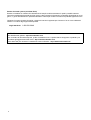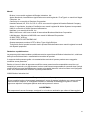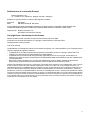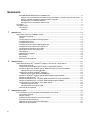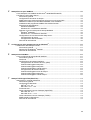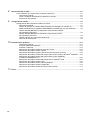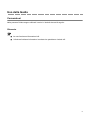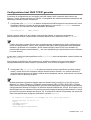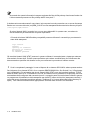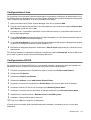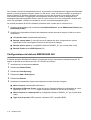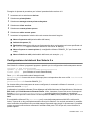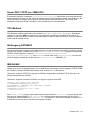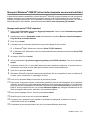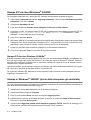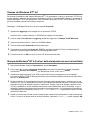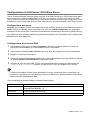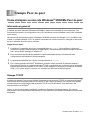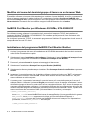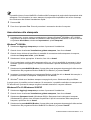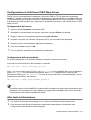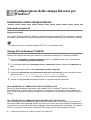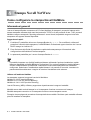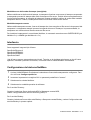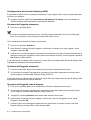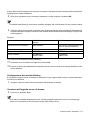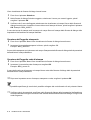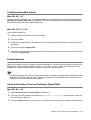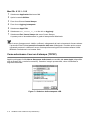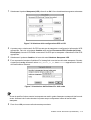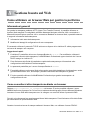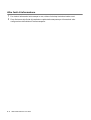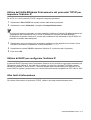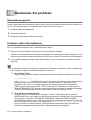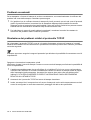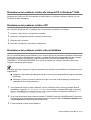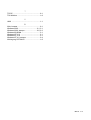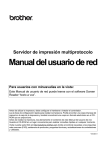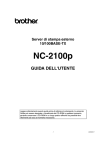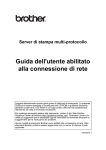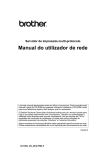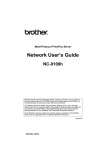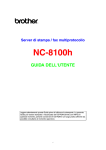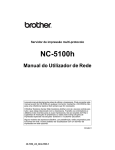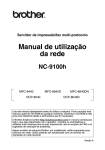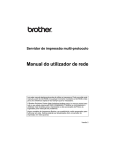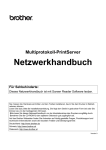Download Guida dell`utente abilitato alla connessione di rete
Transcript
Server di stampa multiprotocollo
Guida dell'utente
abilitato alla
connessione di rete
Per utenti non vedenti:
Questa Guida dell'utente abilitato alla connessione di rete può essere
letta mediante il software di sintesi vocale Screen Reader.
Prima di poter utilizzare la stampante è necessario installare l'hardware e il driver.
Leggere la Guida di installazione rapida per informazioni sull'installazione della stampante. È possibile
trovarne una copia stampata nella confezione oppure visualizzarla dal CD-ROM in dotazione.
Leggere con attenzione la presente Guida dell'utente abilitato alla connessione di rete prima di
utilizzare la stampante.
Conservare il CD-ROM in un luogo pratico per potervi fare riferimento rapidamente.
Visitare il sito Web all'indirizzo http://solutions.brother.com dove è possibile trovare le risposte alle
domande frequenti (FAQ), alle domande di carattere tecnico e alle domande relative al supporto sui
prodotti e le utilità e i driver più aggiornati.
Versione 0
IMPORTANTE: Per informazioni tecniche e operative, è necessario contattare il centro di assistenza nel
paese in cui è stata acquistata la stampante. Le chiamate devono avvenire dal paese di appartenenza.
Registrazione del prodotto
Effettuare la registrazione del prodotto per essere registrati come proprietario originale.
La registrazione con Brother:
■ può fungere da conferma della data di acquisto del prodotto in caso si perda lo scontrino di acquisto;
■ può essere richiesta dalla compagnia assicuratrice nel caso di perdita del prodotto coperta da assicurazione;
■ ci aiuterà a segnalare agli utenti la disponibilità di aggiornamenti e le offerte speciali.
Completare la Registrazione di garanzia Brother oppure, se si ritiene questa modalità più pratica ed
efficiente, registrare il prodotto in linea all'indirizzo
http://www.brother.com/registration/
Domande frequenti (FAQ)
Visitare il Brother Solutions Center per soddisfare qualsiasi esigenza relativa alla stampante acquistata. È possibile
scaricare le utilità e i programmi software più aggiornati, leggere le domande frequenti e i suggerimenti relativi alla
risoluzione dei problemi e accedere alla sezione 'Solutions' per imparare a utilizzare al meglio il prodotto Brother.
http://solutions.brother.com.
Connettersi a questo indirizzo per reperire gli aggiornamenti ai driver Brother.
Servizio assistenza clienti
Negli Stati Uniti: 1-877-284-3238
In Canada
1-877-BROTHER
(514) 685-6464 (A Montreal)
In Europa:
connettersi all'indirizzo www.brother.com per conoscere gli indirizzi e i numeri di telefono
degli uffici Brother di zona.
Per eventuali commenti o suggerimenti, scrivere al seguente indirizzo:
Negli Stati Uniti: Printer Customer Support
Brother International Corporation
15 Musick
Irvine, CA 92618
In Canada:
Brother International Corporation (Canada), Ltd.
- Marketing Dept.
1, rue Hôtel de Ville
Dollard-des-Ormeaux, PQ, Canada H9B 3H6
Indirizzi dei centri di assistenza (solo Stati Uniti)
Per conoscere l'indirizzo di un rivenditore autorizzato Brother, comporre il numero 1-800-284-4357.
Indirizzi dei centri di assistenza (solo Canada)
Per conoscere l'indirizzo di un rivenditore autorizzato Brother, comporre il numero 1-877-BROTHER.
Indirizzi dei centri di assistenza (Europa)
Per conoscere gli indirizzi dei centri di assistenza in Europa, contattare l'ufficio Brother di zona. Gli indirizzi e i
numeri di telefono degli uffici europei sono reperibili sul sito Web all'indirizzo www.brother.com. Selezionare il
proprio paese di appartenenza dall'elenco a discesa.
i
Brother fax-back system (solo Stati Uniti)
Brother ha installato un sistema di richiamata fax di semplice utilizzo attraverso il quale è possibile ottenere
risposte immediate alle domande tecniche comuni e alle richieste di informazioni sui prodotti. Disponibile 24 ore al
giorno, 7 giorni alla settimana. È possibile utilizzare il sistema per inviare informazioni a qualsiasi apparecchio fax.
Chiamare il numero riportato di seguito e seguire le istruzioni registrate per ricevere un fax su come utilizzare il
sistema e un indice degli argomenti disponibili.
Negli Stati Uniti: 1-800-521-2846
Indirizzi Internet
Sito Web Brother globale: http://www.brother.com
Per consultare le domande frequenti, quelle di carattere tecnico e quelle relative al supporto ai prodotti e per
accedere agli aggiornamenti dei driver: http://solutions.brother.com
(Solo Stati Uniti) Per accessori e materiali di consumo Brother: http://www.brothermall.com
ii
Marchi
Brother è un marchio registrato di Brother Industries, Ltd.
Apple, Macintosh, LaserWriter e AppleTalk sono marchi registrati e TrueType è un marchio di Apple
Computer, Inc.
Centronics è un marchio di Genicom Corporation.
Hewlett-Packard, HP, PCL 5e, PCL 6 e PCL sono marchi registrati di Hewlett-Packard Company.
Adobe, il logo Adobe, Acrobat e PostScript sono marchi registrati di Adobe Systems Incorporated.
UNIX è un marchio di UNIX Systems Laboratories.
NetWare è un marchio di Novell, Inc.
IBM, LAN Server e AIX sono marchi di International Business Machines Corporation.
LAN Manager, Windows e MS-DOS sono marchi di Microsoft Corporation.
© 2003 TROY XCD Inc.
© 2003 PACIFIC SOFTWORKS INC
Questa stampante contiene UFST e Micro Type di Agfa Division.
Tutti gli altri nomi di prodotti e marchi citati in questa Guida dell'utente sono marchi registrati o marchi
dei rispettivi proprietari.
Redazione e pubblicazione
La presente guida è stata redatta e pubblicata sotto la supervisione di Brother Industries Ltd., sulla base
delle più recenti descrizioni e caratteristiche tecniche dei prodotti.
Il contenuto della presente guida e le caratteristiche tecniche di questo prodotto sono soggetti a
modifiche senza preavviso.
Brother si riserva il diritto di apportare modifiche senza preavviso alle caratteristiche tecniche e ai
materiali qui contenuti e non potrà essere in alcun modo ritenuta responsabile di eventuali danni (inclusi
quelli indiretti) provocati dall'affidamento riposto nei materiali descritti, inclusi tra l'altro errori tipografici
e altri errori eventualmente contenuti in questa pubblicazione.
©2003 Brother Industries Ltd.
Trasporto del server di stampa
Se per qualsiasi ragione è necessario trasportare il server di stampa, imballarlo con cura per evitare
danni durante il trasporto. È consigliabile utilizzare il materiale di imballaggio originale. È inoltre
opportuno stipulare un'adeguata polizza assicurativa presso il vettore.
AVVERTENZA
Per trasportare il server di stampa, avvolgerlo in un involucro antistatico per evitare di danneggiarlo.
iii
INFORMAZIONI IMPORTANTI: NORMATIVE
Federal Communications Commission (FCC) Declaration of Conformity (solo Stati Uniti)
Responsible Party: Brother International Corporation
100 Somerset Corporate Boulevard
Bridgewater, NJ 08807-0911, USA
TEL: (908) 704-1700
declares, that the products
Product Name:
Model Number:
complies with Part 15 of the FCC Rules. Operation is subject to the following two conditions: (1) This device may not
cause harmful interference, and (2) this device must accept any interference received, including interference that may
cause undesired operation.
This equipment has been tested and found to comply with the limits for a Class B digital device, pursuant to Part 15
of the FCC Rules. These limits are designed to provide reasonable protection against harmful interference in a
residential installation. This equipment generates, uses, and can radiate radio frequency energy and, if not installed
and used in accordance with the instructions, may cause harmful interference to radio communications. However,
there is no guarantee that interference will not occur in a particular installation. If this equipment does cause harmful
interference to radio or television reception, which can be determined by turning the equipment off and on, the user
is encouraged to try to correct the interference by one or more of the following measures:
-
Reorient or relocate the receiving antenna.
Increase the separation between the equipment and receiver.
Connect the equipment into an outlet on a circuit different from that to which the receiver is connected.
Consult the dealer or an experienced radio/TV technician for help.
Important
Changes or modifications not expressly approved by Brother Industries, Ltd. could void the user’s authority to operate the
equipment.
Industry Canada Compliance Statement (solo Canada)
This Class B digital apparatus complies with Canadian ICES-003.
Cet appareil numérique de la classe B est conforme a la norme NMB-003 du Canada.
iv
Dichiarazione di conformità (Europa)
Brother Industries, Ltd.,
15-1, Naeshiro-cho, Mizuho-ku, Nagoya 467-8561, Giappone
dichiara che questo prodotto è conforme alle seguenti normative.
Sicurezza:
EMC:
EN 60950,
EN 55022 Classe B, EN 55024
ai sensi delle disposizioni della Direttiva Apparecchi a bassa tensione 73/23/CEE e della Direttiva sulla
compatibilità elettromagnetica 89/336/CEE (modificata dalle direttive 91/263/CEE e 92/31/CEE).
Pubblicata da: Brother Industries, Ltd.
Information & Document Company
Copyright Intel e informazioni sulla licenza
Questo prodotto include una parte di codice proveniente da Intel UPnP SDK.
Di seguito sono riportate informazioni sul copyright e sulla licenza per Intel UPnP SDK.
Copyright© 2000 Intel Corporation
Tutti i diritti riservati.
La ridistribuzione e l'impiego del codice in forma binaria o sorgente, con o senza modifiche, sono consentiti purché
vengano rispettate le seguenti condizioni:
* La ridistribuzione di codice sorgente deve presentare il precedente avviso sul copyright, questo elenco di
condizioni e il seguente avviso sulla limitazione di responsabilità.
* La ridistribuzione in forma binaria deve presentare il precedente avviso sul copyright, questo elenco di
condizioni e il seguente avviso sulla limitazione di responsabilità nella documentazione e/o altri materiali forniti
con la distribuzione.
* Né il nome di Intel Corporation né i nomi dei suoi collaboratori possono essere utilizzati per approvare o
promuovere prodotti derivati da questo software senza una specifica autorizzazione scritta.
QUESTO SOFTWARE È FORNITO DAI TITOLARI DEL COPYRIGHT E DAI RISPETTIVI COLLABORATORI "NELLO STATO
IN CUI SI TROVA" SENZA ALCUNA GARANZIA ESPRESSA O IMPLICITA, INCLUSE, IN VIA ESEMPLIFICATIVA, LE
GARANZIE IMPLICITE DI COMMERCIABILITÀ E IDONEITÀ A UNO SCOPO PARTICOLARE. IN NESSUN CASO INTEL O I
SUOI COLLABORATORI POTRANNO ESSERE RITENUTI RESPONSABILI DI EVENTUALI DANNI DIRETTI, INDIRETTI,
INCIDENTALI, SPECIALI O CONSEQUENZIALI (INCLUSI, IN VIA ESEMPLIFICATIVA, L'APPROVVIGIONAMENTO DI BENI
O SERVIZI DI SOSTITUZIONE; PERDITA DI DATI O PROFITTI, INTERRUZIONE DELL'ATTIVITÀ) IN QUALUNQUE MODO
CAUSATI O PER QUALSIVOGLIA TEORIA DI RESPONSABILITÀ, SIA SULLA BASE DEL CONTRATTO, RESPONSABILITÀ
O VIOLAZIONE (INCLUSA LA NEGLIGENZA O ALTRO) DERIVANTI DALL'UTILIZZO DI QUESTO SOFTWARE, ANCHE SE
AVVERTITI DELLA POSSIBILITÀ DI TALI DANNI.
v
Sommario
INFORMAZIONI IMPORTANTI: NORMATIVE..........................................................................-iv
Federal Communications Commission (FCC) Declaration of Conformity (solo Stati Uniti) ...-iv
Industry Canada Compliance Statement (solo Canada) .......................................................-iv
Dichiarazione di conformità (Europa) .................................................................................... -v
Copyright Intel e informazioni sulla licenza ........................................................................... -v
Sommario ........................................................................................................................................-vi
Uso della Guida ............................................................................................................................... -x
Convenzioni............................................................................................................................... -x
Glossario ............................................................................................................................... -x
1
Stampa Unix ............................................................................................................................................. 1-1
Stampa da Unix/Linux mediante TCP/IP ....................................................................................... 1-1
Informazioni generali ............................................................................................................... 1-1
TCP/IP ..................................................................................................................................... 1-1
Configurazione host UNIX TCP/IP generale ........................................................................... 1-2
Configurazione Linux............................................................................................................... 1-4
Configurazione HP/UX ............................................................................................................ 1-4
Configurazione dei sistemi IBM RS/6000 AIX ......................................................................... 1-5
Configurazione dei sistemi Sun Solaris 2.x ............................................................................. 1-6
Configurazione di sistemi SCO UNIX ...................................................................................... 1-7
Server DEC TCP/IP per VMS(UCX)........................................................................................ 1-8
TGV Multinet............................................................................................................................ 1-8
Wollongong PATHWAY........................................................................................................... 1-8
IBM AS/400 ............................................................................................................................. 1-8
Altri sistemi .............................................................................................................................. 1-9
Altre fonti di informazione ...................................................................................................... 1-10
2
Stampa TCP/IP ......................................................................................................................................... 2-1
Stampa da Windows NT®, Windows® 2000/XP, LAN Server e Warp Server ................................ 2-1
Informazioni generali ............................................................................................................... 2-1
Configurazione di Windows NT® 3.5x/NT® 4.0/2000/XP (TCP/IP) .......................................... 2-1
Stampa in Windows® 2000/XP (driver della stampante non ancora installato) ....................... 2-2
Stampa sulla porta TCP/IP standard ................................................................................... 2-2
Stampa IPP da client Windows® 2000/XP............................................................................... 2-3
Stampa IPP da client Windows 95/98/Me®......................................................................... 2-3
Stampa in Windows® 2000/XP (driver della stampante già installato) .................................... 2-3
Stampa da Windows NT® 4.0 .................................................................................................. 2-4
Stampa da Windows® NT 4.0 (driver della stampante non ancora installato) ......................... 2-4
Stampa da Windows® NT 4.0 (driver della stampante già installato) ...................................... 2-5
Configurazione di LAN Server, OS/2 Warp Server.................................................................. 2-6
Configurazione del server ................................................................................................... 2-6
Configurazione di un server OS/2 ....................................................................................... 2-6
Altre fonti di informazione ........................................................................................................ 2-7
3
Stampa Peer-to-peer................................................................................................................................ 3-1
Come stampare su una rete Windows® 95/98/Me Peer-to-peer ................................................... 3-1
Informazioni generali ............................................................................................................... 3-1
Stampa TCP/IP........................................................................................................................ 3-1
Installazione del software Peer-to-peer Brother ...................................................................... 3-2
Associazione alla stampante ................................................................................................... 3-3
Aggiunta di una seconda porta LPR Brother ........................................................................... 3-3
Altre fonti di informazione ........................................................................................................ 3-3
vi
4
Stampa Peer-to-peer NetBIOS ................................................................................................................ 4-1
Come stampare con NetBIOS da Windows® 95/98/Me/NT/2000/XP,
LAN Server e OS/2 Warp Server................................................................................................... 4-1
Informazioni generali ............................................................................................................... 4-1
Configurazione del server di stampa ....................................................................................... 4-2
Modifica del nome del dominio/gruppo di lavoro su un browser Web ..................................... 4-3
NetBIOS Port Monitor per Windows® 95/98/Me, NT4.0/2000/XP............................................ 4-3
Installazione del programma NetBIOS Port Monitor Brother................................................... 4-3
Associazione alla stampante ................................................................................................... 4-4
Windows® 95/98/Me ............................................................................................................ 4-4
Windows NT® 4.0 /Windows® 2000/XP ............................................................................... 4-4
Aggiunta di una seconda porta di stampa NetBIOS ................................................................ 4-5
Windows® 95/98/Me ............................................................................................................ 4-5
Windows NT® 4.0 /Windows® 2000/XP ............................................................................... 4-5
Configurazione di LAN Server/OS/2 Warp Server................................................................... 4-6
Configurazione del server: .................................................................................................. 4-6
Configurazione della workstation: ....................................................................................... 4-6
Altre fonti di informazione ........................................................................................................ 4-6
5
Configurazione della stampa Internet per Windows® .......................................................................... 5-1
Installazione della stampa Internet ................................................................................................ 5-1
Informazioni generali ............................................................................................................... 5-1
Stampa IPP da Windows® 2000/XP ........................................................................................ 5-1
Altre fonti di informazione ........................................................................................................ 5-2
6
Stampa Novell NetWare........................................................................................................................... 6-1
Come configurare la stampa Novell NetWare ............................................................................... 6-1
Informazioni generali ............................................................................................................... 6-1
Interfaccia ................................................................................................................................ 6-2
Configurazione del sistema NetWare ...................................................................................... 6-2
Configurazione del servizio Directory (NDS) ....................................................................... 6-3
Creazione dell'oggetto stampante ....................................................................................... 6-3
Creazione dell'oggetto stampante ....................................................................................... 6-3
Creazione dell'oggetto coda di stampa ............................................................................... 6-3
Configurazione del servizio Bindery .................................................................................... 6-4
Creazione dell'oggetto server di stampa ............................................................................. 6-4
Creazione dell'oggetto stampante ....................................................................................... 6-5
Creazione dell'oggetto coda di stampa ............................................................................... 6-5
7
Stampa TCP/IP AppleTalk (EtherTalk) ................................................................................................... 7-1
Stampa da un computer Macintosh............................................................................................... 7-1
Informazioni generali ............................................................................................................... 7-1
Configurazione Macintosh ....................................................................................................... 7-2
Mac OS® 8.6 - 9.2 ............................................................................................................... 7-2
Mac OS® X 10.1 - 10.2 ........................................................................................................ 7-2
Funzionamento........................................................................................................................ 7-2
Come selezionare il server di stampa (AppleTalk) .................................................................. 7-2
Mac OS® 8.6 - 9.2............................................................................................................... 7-2
Mac OS® X 10.1 - 10.2 ....................................................................................................... 7-3
Come selezionare il server di stampa (TCP/IP) ...................................................................... 7-3
Modifica della configurazione .................................................................................................. 7-5
Altre fonti di informazione ........................................................................................................ 7-5
VII
8
Gestione basata sul Web ........................................................................................................................ 8-1
Come utilizzare un browser Web per gestire la periferica ............................................................. 8-1
Informazioni generali ............................................................................................................... 8-1
Come connettersi alla stampante mediante un browser ......................................................... 8-1
Altre fonti di informazione ........................................................................................................ 8-2
9
Configurazione TCP/IP ............................................................................................................................ 9-1
Assegnazione delle informazioni relative a TCP/IP ....................................................................... 9-1
Informazioni generali ............................................................................................................... 9-1
Utilizzo del pannello di controllo della stampante per assegnare un indirizzo IP .................... 9-1
Modifica dell'indirizzo IP mediante l'utilità BRAdmin Professional (solo per Windows)........... 9-2
Utilizzo dell'utilità BRAdmin Professional e del protocollo IPX/SPX
per impostare l'indirizzo IP ...................................................................................................... 9-2
Utilizzo dell'utilità BRAdmin Professional e del protocollo TCP/IP
per impostare l'indirizzo IP ...................................................................................................... 9-3
Utilizzo di DHCP per configurare l'indirizzo IP......................................................................... 9-3
Altre fonti di informazione ........................................................................................................ 9-3
10
Risoluzione dei problemi ...................................................................................................................... 10-1
Informazioni generali ............................................................................................................. 10-1
Problemi relativi all'installazione ............................................................................................ 10-1
Problemi occasionali.............................................................................................................. 10-3
Risoluzione dei problemi relativi al protocollo TCP/IP ........................................................... 10-3
Risoluzione dei problemi relativi a UNIX ............................................................................... 10-4
Risoluzione dei problemi relativi a Windows® NT/LAN Server (TCP/IP) ............................... 10-5
Risoluzione dei problemi relativi alla stampa Peer-to-peer (LPR) in Windows® 95/98/Me.... 10-5
Risoluzione dei problemi relativi alla stampa Peer-to-peer (NetBIOS)
in Windows® 95/98/Me/NT 4.0 ............................................................................................. 10-5
Risoluzione dei problemi relativi alla stampa IPP in Windows® 2000 ................................... 10-6
Risoluzione dei problemi relativi a IPP .................................................................................. 10-6
Risoluzione dei problemi relativi a Novell NetWare............................................................... 10-6
Risoluzione dei problemi relativi a AppleTalk ........................................................................ 10-7
Risoluzione dei problemi relativi al browser Web (TCP/IP) ................................................... 10-7
11
Indice ......................................................................................................................................................... I-1
viii
Uso della Guida
Convenzioni
Nella presente Guida vengono utilizzati i termini e i simboli elencati di seguito:
Glossario
■ Le note forniscono informazioni utili.
■ I riferimenti indicano informazioni correlate che potrebbero rivelarsi utili.
x
1
Stampa Unix
Stampa da Unix/Linux mediante TCP/IP
Informazioni generali
I server di stampa Brother vengono forniti con la suite di protocolli TCP/IP (Transmission Control
Protocol/Internet Protocol). Poiché praticamente tutti i computer host UNIX supportano il protocollo TCP/
IP, è possibile condividere una stampante su una rete Ethernet UNIX.
Il sistema operativo Linux utilizza le stesse procedure di impostazione dei sistemi UNIX Berkeley
standard. Fare riferimento a questo capitolo per informazioni su un'installazione Linux basata su
interfaccia utente grafica tipica.
Suggerimenti rapidi:
1
2
L'indirizzo IP predefinito dei server di stampa Brother è 0.0.0.0.
3
4
La password predefinita per i server di stampa Brother è access.
Fare riferimento alla Guida di installazione rapida della stampante per informazioni sulla
configurazione dell'indirizzo IP della stampante.
Il nome predefinito di un server di stampa Brother è in genere BRN_xxxxxx, dove xxxxxx
rappresenta le ultime sei cifre dell'indirizzo Ethernet del server di stampa.
TCP/IP
In una rete, i server di stampa Brother vengono considerati come computer host UNIX con un indirizzo
IP univoco su cui è eseguito il protocollo lpd (line printer daemon). Di conseguenza, qualsiasi computer
host in grado di supportare il comando LPR remoto Berkeley può eseguire lo spooling dei processi sui
server di stampa Brother senza che sia necessario installare speciali applicazioni software sul computer
host. Per applicazioni particolari, sono anche disponibili porte TCP di tipo raw.
Il server di stampa Brother è preconfigurato per essere eseguito su una rete TCP/IP con un'installazione
minima. L'unica operazione di configurazione obbligatoria da effettuare sul server di stampa è
l'allocazione di un indirizzo IP che può essere assegnato automaticamente mediante DHCP oppure
manualmente utilizzando l'utilità BRAdmin Professional o il pannello di controllo della stampante.
Fare riferimento alla Guida di installazione rapida della stampante per informazioni sulla configurazione
dell'indirizzo IP della stampante.
1 - 1 STAMPA UNIX
Configurazione host UNIX TCP/IP generale
Il processo di configurazione per la maggior parte dei sistemi UNIX è descritto nelle sezioni che
seguono. Poiché questo processo può variare, è consigliabile fare riferimento alla documentazione del
sistema per ottenere ulteriori informazioni.
1
Configurare il file /etc/hosts su ciascun computer host UNIX che deve comunicare con il server
di stampa. Utilizzare un editor di testi per aggiungere una voce al file /etc/hosts contenente
l'indirizzo IP e il nome del nodo della periferica. Ad esempio:
192.189.207.3
BRN_310107
Poiché il formato della voce può variare a seconda del sistema, è opportuno consultare la
documentazione relativa e memorizzare il formato delle altre voci contenute nel file etc/hosts.
Il nome del nodo in questo file non deve necessariamente corrispondere a quello configurato sul
server di stampa Brother, ossia il nome riportato sulla pagina delle impostazioni della stampante,
sebbene è preferibile che coincidano. Alcuni sistemi operativi come HP/UX non accettano la
presenza del carattere di sottolineatura "_" nel nome predefinito (per questi sistemi occorre utilizzare
un nome diverso).
In ogni caso, il nome del nodo specificato nel file /etc/hosts deve corrispondere a quello indicato nel
file /etc/printcap.
Alcuni sistemi quali HP/UX e AIX consentono di specificare l'indirizzo IP come nome dell'host
nell'impostazione della coda di stampa. In questo caso, non occorre configurare il file hosts.
2
Configurare il file /etc/printcap su ciascun computer host per specificare la coda di stampa
locale, il nome del server di stampa, definito anche macchina remota o rm (remote machine), il
nome del servizio del server di stampa, definito anche stampante remota, coda remota o rp (remote
printer) e infine la directory di spool.
Questa operazione riguarda la maggior parte dei sistemi UNIX, inclusi Linux, Sun OS (ma non
Solaris 2.xx), Silicon Graphics (è richiesta l'opzione lpr/lpd), DEC ULTRIX, DEC OSF/1 e Digital
UNIX. Oltre ad eseguire questa procedura, gli utenti SCO UNIX devono fare riferimento alla sezione
Configurazione di sistemi SCO UNIX. Gli utenti dei sistemi RS/6000 AIX, HP/UX, Sun Solaris 2.xx e
di altri sistemi che non utilizzano il file printcap possono passare direttamente alla sezione 3-a. Anche
gli utenti SCO possono andare alla sezione 3-a, in quanto SCO utilizza il file printcap, ma questo file
viene automaticamente configurato mediante il comando rlpconf.
Di seguito è riportato un esempio di file printcap tipico:
laser1|Printer on Floor 1:\
:lp=:\
:rm=BRN_310107:\
:rp=TEXT_P1:\
:sd=/usr/spool/lpd/laser1:
STAMPA UNIX 1 - 2
Accertarsi che queste informazioni vengano aggiunte alla fine del file printcap. Assicurarsi inoltre che
l'ultimo carattere presente nel file printcap siano i due punti ":"
Il risultato sarà una coda avente il nome laser1 sul computer host che comunica con un server di stampa
Brother con un nome del nodo (rm) BRN_310107 su una stampante Brother tramite la directory di spool
/usr/spool/lpd/laser1.
Su alcuni sistemi UNIX, le opzioni rm e rp non sono disponibili. In questo caso, consultare la
documentazione per determinare le opzioni equivalenti.
Gli utenti dei sistemi UNIX Berkeley compatibili possono utilizzare il comando lpc per ottenere lo
stato della stampante:
%lpc status
laser1:
queuing is enabled
printing is enabled
no entries
no daemon present
Gli utenti dei sistemi UNIX AT&T possono in genere utilizzare il comando lpstat o rlpstat per ottenere
informazioni di stato simili. Poiché questa procedura può variare sensibilmente, fare riferimento alla
documentazione specifica del sistema in uso per conoscere la procedura di utilizzo corretta.
3
Se si è completato il passaggio 3 e non si dispone di un sistema SCO UNIX, saltare questa sezione.
Se si dispone di un sistema HP/UX, di un computer IBM RS/6000 AIX o Sun Solaris 2.xx, il file printcap
non è disponibile. Ciò vale anche per alcuni sistemi UNIX AT&T e per altri pacchetti software TCP/IP
basati su VMS, quali UCX, TGV Multinet e così via. Sui sistemi SCO è presente un file printcap, ma viene
automaticamente configurato dal comando rlpconf. La maggior parte di questi sistemi utilizza in genere
un programma di installazione della stampante per definire il nome del servizio (stampante remota), il
nome del server di stampa (macchina remota) o l'indirizzo IP e il nome della coda locale (directory di
spool). Fare riferimento alla sezione appropriata a seconda della versione Unix installata.
1-3
STAMPA UNIX
Configurazione Linux
Se si preferisce non utilizzare l'interfaccia della riga di comando per configurare la distribuzione Linux,
è possibile utilizzare l'applicazione Linux Printer System Manager sulla propria interfaccia utente grafica
(GUI, Graphical User Interface). A tal fine, procedere come segue:
1
2
Nella schermata Linux Printer System Manager, fare clic sul pulsante Add.
Quando viene richiesto di specificare il tipo di stampante in uso, selezionare l'opzione Remote Unix
(lpd) Queue, quindi fare clic su OK.
3
A questo punto, è necessario specificare il nome dell'host remoto, il nome della coda remota e il
filtro di input da utilizzare.
4
Il nome Remote Host equivale all'indirizzo IP della stampante o al nome derivante dal file hosts che
corrisponde all'indirizzo IP della stampante.
5
Il nome Remote Queue è il nome del servizio che la stampante utilizzerà per l'elaborazione dei dati.
In genere, si consiglia di utilizzare il nome "BINARY_P1".
6
Dall'elenco di stampanti disponibili, selezionare il filtro di input appropriato per la build di Linux a
disposizione.
Per rendere operative le impostazioni effettuate, selezionare l'opzione Restart lpd. Al riavvio del server
lpd, si sarà in grado di inviare i documenti stampati dal server.
Configurazione HP/UX
Se si dispone di un sistema HP/UX10.xx, è necessario utilizzare il programma sam per impostare la
stampante remota. Di seguito viene descritta la procedura che occorre eseguire:
1
2
3
4
5
6
7
8
9
10
Eseguire il programma sam. Dall'elenco di opzioni, selezionare Printers and Plotters.
Selezionare LP Spooler.
Selezionare Printers and Plotters.
Selezionare Actions, quindi Add Remote Printer/Plotter.
Immettere un nome per la stampante in Printer Name (sarà il nome della coda di stampa).
Immettere l'indirizzo IP del server di stampa come Remote System Name.
Immettere il nome del servizio del server di stampa desiderato come Remote Printer Name.
Selezionare la casella accanto a Remote Printer is on BSD system.
Accettare i valori predefiniti per le altre voci.
Fare clic su OK per configurare la stampante.
A questo punto, dovrebbe essere possibile stampare mediante il comando lp-d con il nome della
stampante.
STAMPA UNIX 1 - 4
Se si utilizza il servizio di stampa distribuito HP, la procedura di configurazione è leggermente differente
perché i processi di stampa vengono inviati a un file server, che a sua volta ne esegue lo spooling al
server di stampa. È pertanto necessario conoscere il nome del file server (host spooler) oltre alle
informazioni precedenti. Si aggiungerà una stampante remota e fisica, quindi si assegnerà una
stampante logica alla stampante remota, ossia un nome univoco che non corrisponde a nessun altro
nome. Per stampare, utilizzare il comando lp -d con il nome della stampante logica.
Le versioni precedenti di HP/UX utilizzano procedure simili a quelle per la versione 10.xx.
1
Accedere al programma sam e selezionare Peripheral Devices, quindi Add Remote Printer (non
Networked printer).
2
Specificare le impostazioni relative alla stampante remota elencate di seguito (le altre non sono
necessarie):
■ Line printer name (selezionabile dall'utente).
■ Remote system name (il nome del server di stampa che deve corrispondere a quanto
specificato nel file hosts oppure l'indirizzo IP del server di stampa).
■ Remote printer queue (è consigliabile utilizzare "BINARY_P1" per il nome della coda).
■ Remote Printer is on a BSD System (Sì).
Configurazione dei sistemi IBM RS/6000 AIX
Il sistema operativo RS/6000 AIX utilizza il programma smit per impostare la stampante remota. Di
seguito è riportata la procedura per AIX 4.0 e versioni successive:
1
2
3
4
5
Immettere smit e selezionare devices.
6
Immettere le impostazioni relative alla stampante remota elencate di seguito.
Selezionare Printer/Plotter.
Selezionare Print Spooling.
Selezionare Add a Print Queue.
Selezionare Remote.
■ Name of queue (selezionabile dall'utente).
■ Host name of Remote Printer (nome del server di stampa che deve corrispondere al nome
specificato nel file /etc/hosts oppure utilizzare l'indirizzo IP del server di stampa).
■ Name of queue on remote printer (è consigliabile utilizzare "BINARY_P1" per il nome della
coda).
■ Type of print spooler. BSD (premere il pulsante LIST e scegliere BSD)
1-5
STAMPA UNIX
Di seguito è riportata la procedura per i sistemi precedenti alla versione 4.0.
1
2
3
4
5
6
7
Immettere smit e selezionare devices.
Selezionare printer/plotter.
Selezionare manage remote printer subsystem.
Selezionare client services.
Selezionare remote printer queues.
Selezionare add a remote queue.
Immettere le impostazioni relative alla coda remota elencate di seguito:
■ Name of queue to add (selezionabile dall'utente).
■ Activate the queue (Sì).
■ Destination host (nome del server di stampa che deve corrispondere al nome specificato nel
file /etc/hosts oppure utilizzare l'indirizzo IP del server di stampa).
■ Name of queue on remote printer (è consigliabile utilizzare "BINARY_P1" per il nome della
coda).
■ Name of device to add (selezionabile dall'utente, ad esempio lp0).
Configurazione dei sistemi Sun Solaris 2.x
Sun Solaris 2.x utilizza i programmi lpsystem e lpadmin per la configurazione della stampante remota:
lpsystem -t bsd prnservername
lpadmin -p queue -s prnservername!prnserverservice
accept queue
(non richiesto sui nuovi sistemi Solaris)
enable queue
(non richiesto sui nuovi sistemi Solaris)
Dove queue è il nome della coda di stampa locale.
prnservername è il nome del server di stampa (deve corrispondere alla voce nel file /etc/hosts o
all'indirizzo IP).
prnserverservice è il servizio BINARY_P1.
Se si tratta della prima stampante ad essere configurata, è necessario utilizzare il comando lpsched
prima del comando accept.
In alternativa, è possibile utilizzare Printer Manager nell'utilità Admintool di OpenWindows. Selezionare
Edit, Add, quindi Add Access to Remote Printer. Infine, immettere il nome del server di stampa nel
formato prnservername!\prnserverservice secondo le istruzioni riportate in precedenza.
Assicurarsi che l'opzione Printer Server OS sia impostata su BSD (valore predefinito), quindi fare clic su
Add.
È consigliabile utilizzare il file /etc/hosts per il nome della stampante anziché NIS o altri servizi.
Inoltre, a causa di un bug nell'implementazione Sun lpd in Solaris 2.4 e versioni precedenti, è possibile
che si verifichino dei problemi nel corso della stampa di processi molto lunghi. In questo caso, è possibile
ovviare a questo inconveniente utilizzando il software della porta TCP di tipo raw, come descritto in
questo capitolo.
STAMPA UNIX 1 - 6
Configurazione di sistemi SCO UNIX
Per configurare una stampante nella versione 5.x di SCO Unix, utilizzare il programma SCOADMIN.
1
2
3
Selezionare Printers, quindi Print Manager.
4
5
Deselezionare Use External remote Printing Protocol….
Nel menu selezionare Printer, quindi Add Remote seguito da Unix…
Immettere l'indirizzo IP del server di stampa e digitare il nome della stampante che verrà utilizzata
per lo spooling.
Modificare il file /etc/printcap per includere un avanzamento modulo e aggiungere il testo
rp=lpaf.
SCO UNIX richiede TCP/IP V1.2 o versioni successive per poter funzionare con i server di stampa
Brother. È innanzitutto necessario configurare i file /etc/hosts e /etc/printcap come descritto al
passaggio 2. Eseguire il programma sysadmsh come segue:
1
2
3
4
Selezionare Printers.
5
6
7
Immettere un commento in Comment e un nome di classe in Class name.
8
9
10
11
1-7
Selezionare Configure.
Selezionare Add.
Immettere il nome della coda di stampa immessa nel file /etc/printcap come nome della
stampante.
Come User printer interface, selezionare Existing.
Premere il tasto F3 per ottenere un elenco di interfacce disponibili e selezionare quella desiderata
come Name of interface mediante i tasti freccia (Dumb è un'ottima scelta).
Selezionare Direct come connessione in Connection.
Immettere il nome della periferica desiderata (in genere /dev/lp funziona).
Selezionare Hardwired come periferica in Device.
Selezionare No per il campo Require banner.
STAMPA UNIX
Server DEC TCP/IP per VMS(UCX)
È necessario eseguire il comando sys$system:ucx:$lprsetup, specificare un nome di stampante,
quindi immettere l'indirizzo IP del server di stampa come nome del sistema remoto. Specificare uno dei
servizi del server di stampa (per le opzioni tornare all'inizio di questa sezione) come nome della
stampante di sistema remota. Accettare i valori predefiniti per le altre domande.
TGV Multinet
TGV Multinet richiede l'esecuzione del comando MULTINET CONFIGURE /PRINTERS. Dopodiché
utilizzare il comando ADD per aggiungere una stampante, specificando l'indirizzo IP del server di
stampa, un tipo di protocollo di LPD e una delle opzioni di servizio descritte all'inizio di questo capitolo
come coda di stampa remota.
Wollongong PATHWAY
Occorre innanzi tutto accertarsi che l'opzione Access con lpd sia attivata. Dopodiché, immettere il nome
del server di stampa e l'indirizzo IP nel file TWG$TCP:[NETDIST.ETC]HOSTS, eseguire il programma
LPGEN, quindi eseguire il comando: add queue/rmachine=prnservername/
rprinter=prnserverservice, dove queue è il nome della coda, prnservername è il nome del
server di stampa specificato nel file hosts e prnserverservice è BINARY_P1.
IBM AS/400
Utilizzo di un server di stampa Brother con un IBM AS/400 che esegue i servizi gateway TCP/IP di IBM
per OS/400 (il sistema OS/400 deve essere della versione v3.1 o successiva).
Utilizzare il comando CFGTCP al prompt di OS/400 per aggiungere l'indirizzo TCP/IP del server di
stampa alla tabella host AS/400.
Utilizzare il seguente comando OS/400 a una riga per creare la coda LPD:
CRTOUTQ OUTQ(<nome_coda> RMSTSYS
(*INTNETADR) RMTPRTQ(<servizio>)
AUTOSTRWTR(1) CNNTYPE(*IP) DESTTYPE (*OTHER)
MFRTYPMDL (<driver>)
INTNETADR('<indirizzo_IP>') TEXT
('<descrizione>')
dove <nome_coda> è il nuovo nome della coda di stampa AS/400, <servizio> è il nome del servizio
del server di stampa BINARY_P1, <driver> è il nome del driver della stampante OS/400 (*HP4
consigliato in caso di dubbio) e <indirizzo_IP> è l'indirizzo IP del server di stampa. L'indirizzo IP e
la descrizione devono essere racchiusi tra virgolette singole.
STAMPA UNIX 1 - 8
Ad esempio:
CRTOUTQ OUTQ(BR1) RMTSYS(*INTNETADR)
RMTPRTQ(BINARY_P1) AUTOSTRWTR(1) CNNTYPE(*IP)
DESTTYPE(*OTHER) MFRTYPMDL(*HP5SI)
INTNETADR('10.0.0.200') TEXT('Arnes Printer')
Se si utilizza carta in formato A4, è possibile che la formattazione della pagina risulti errata
(probabilmente perché il sistema AS/400 è impostato sul formato Letter). Per risolvere il problema,
procedere come segue:
Modificare il codice sorgente Host Print Transform:
RTVWSCST DEVTYPE(*TRANSFORM) MFRTYPMDL(*HP5SI)
SRCMBR(HP5SI) SRCFILE(MYLIB/SRC)
Nella sezione relativa alla definizione della carta, alterare i codici esadecimali esistenti per Letter Size,
1B 26 6C 02 41, in codici esadecimali per A4 Size, 1B 26 6C 32 36 41.
OS/400 versioni 4, 5, 5.1
È anche possibile utilizzare la seguente riga di comando per creare una definizione di stampante:
CRTDEVPRT DEVD(BR2) DEVCLS(*LAN) TYPE(3812) MODEL(1) LANATTACH(*IP)
PORT(9100) FONT(011) PARITY(*NONE) STOPBITS(1) TRANSFORM(*YES)
MFRTYPMDL(*HP5SI) PPRSRC1(*A4) PPRSRC2(*A4) RMTLOCNAME('10.0.0.200')
SYSDRVPGM(*HPPJLDRV) TEXT('Arnes Printer')
Altri sistemi
Altri sistemi utilizzano programmi simili per impostare i server di stampa. Questi programmi richiedono
in genere le seguenti informazioni:
Informazioni richieste:
Utilizzare:
stampante remota
BINARY_P1
nome del computer host remoto
Qualsiasi nome (deve corrispondere al nome nel file printcap, se
disponibile); in alcuni casi, è possibile immettere l'indirizzo IP del
server di stampa
indirizzo IP dell'host remoto
Indirizzo IP del server di stampa
Gli esperti del supporto tecnico di queste aziende sono in genere in grado di rispondere alle domande
relative alla configurazione se vengono fornite le necessarie informazioni di configurazione UNIX
(comunicare loro che il server di stampa è simile a un computer host UNIX remoto sul quale è eseguito
il daemon lpd.
1-9
STAMPA UNIX
Se per il server di stampa Brother non è stata creata alcuna directory di spooling sul computer host
UNIX, è necessario crearla ora (le utilità di impostazione della stampante per sistemi quali HP/UX, AIX,
Solaris 2.xx e altri creano automaticamente la directory di spooling). La directory di spooling lpd risiede
in genere nella directory /usr/spool (rivolgersi all'amministratore del sistema per accertare la
posizione). Per creare una nuova directory di spooling, utilizzare il comando mkdir. Ad esempio, per
creare una directory di spooling per la coda laser1, immettere:
mkdir /usr/spool/lpd/laser1
Su alcuni sistemi è necessario avviare il daemon. Sui sistemi UNIX Berkeley compatibili, è possibile
utilizzare il comando lpc start, come illustrato nell'esempio che segue:
lpc start laser1
Altre fonti di informazione
1
2
Per ulteriori informazioni sulla stampa in rete, visitare il sito http://solutions.brother.com/.
Fare riferimento alla Guida di installazione rapida della stampante per informazioni sulla
configurazione dell'indirizzo IP della stampante.
STAMPA UNIX 1 - 10
2
Stampa TCP/IP
Stampa da Windows NT®, Windows® 2000/XP, LAN Server
e Warp Server
Informazioni generali
Gli utenti di Windows NT® possono stampare direttamente su una stampante Brother predisposta per la
connessione in rete mediante il protocollo TCP/IP. Per i sistemi operativi Microsoft Windows NT® 3.5x e
NT® 4.0 è necessario installare il protocollo di stampa TCP/IP di Microsoft. Con i sistemi operativi
Windows® 2000/XP è possibile inviare processi di stampa direttamente alla stampante senza dover
installare alcun software aggiuntivo. Il server di stampa Brother supporta anche la stampa in trasparenza
dai file server IBM LAN Server e OS/2 Warp Server, nonché dalle workstation OS/2 Warp Connect
mediante il protocollo TCP/IP.
Suggerimenti rapidi:
1
L'indirizzo IP predefinito dei server di stampa Brother è 0.0.0.0. Per modificarlo, utilizzare il
pannello di controllo della stampante (se applicabile), l'utilità BRAdmin Professional oppure lasciare
che il server DHCP assegni un indirizzo IP.
2
Fare riferimento alla Guida di installazione rapida della stampante per informazioni sulla
configurazione dell'indirizzo IP della stampante.
3
4
La password predefinita per i server di stampa Brother è access.
5
Con i sistemi operativi Windows® 2000/XP è possibile stampare mediante TCP/IP utilizzando il
software di stampa in rete standard e il software del protocollo IPP integrato nell'installazione di
Windows® 2000/XP.
6
Per i sistemi operativi Windows® 95/98/Me è possibile inviare processi di stampa mediante il
protocollo IPP tramite un computer Windows® 2000/XP a condizione che il software Servizi di
stampa Internet Microsoft sia installato sul PC client, IIS sia installato ed eseguito sul computer
Windows® 2000/XP e il PC client utilizzi la versione 4 o successiva di Microsoft Internet Explorer.
7
Il nome predefinito di un server di stampa Brother è in genere BRN_xxxxxx, dove xxxxxx
rappresenta le ultime sei cifre dell'indirizzo Ethernet del server di stampa.
Per i sistemi operativi Windows NT® 3.51 e Windows NT® 4.0 è necessario installare il protocollo di
stampa TCP/IP di Microsoft.
Configurazione di Windows NT® 3.5x/NT® 4.0/2000/XP (TCP/IP)
Se non ancora installato, installare il protocollo TCP/IP sul sistema Windows NT®. A tal fine, fare clic
sull'icona Rete nel Pannello di controllo del sistema Windows NT® (il Pannello di controllo si trova
nella finestra principale dei sistemi NT 3.5x). In alternativa, utilizzare il pulsante Avvio in NT 4.0 per
accedere al menu Impostazioni/Pannello di controllo. La configurazione predefinita di Windows®
2000/XP prevede l'installazione automatica del protocollo TCP/IP. Per ulteriori informazioni, fare
riferimento alla sezione appropriata nel presente capitolo.
2 - 1 STAMPA TCP/IP
Stampa in Windows® 2000/XP (driver della stampante non ancora installato)
In base all'impostazione predefinita, i sistemi Windows® 2000/XP vengono installati con tutti i programmi
software necessari per la stampa. Questo capitolo descrive le due configurazioni più comunemente
utilizzate, la stampa sulla porta TCP/IP standard e la stampa IPP (Internet Printing Protocol). Se il driver
della stampante è già installato, passare alla sezione driver della stampante già installato.
Stampa sulla porta TCP/IP standard
1
Dalla cartella Stampanti selezionare Aggiungi stampante. Viene avviata l'Installazione guidata
stampante. Fare clic su Avanti.
2
Selezionare l'opzione Stampante locale e deselezionare l'opzione Rileva e installa stampante
Plug and Play automaticamente.
3
4
Fare clic su Avanti.
A questo punto è necessario selezionare la porta di stampa di rete corretta.
a
b
In Windows® 2000: Selezionare l'opzione Porta TCP/IP standard.
In Windows® XP: Selezionare una nuova porta dalla finestra a discesa e selezionare Porta TCP/
IP standard.
5
6
Al termine, fare clic su Avanti.
7
Immettere l'indirizzo IP o il nome della stampante che si desidera configurare. In questo modo, le
informazioni connesse al nome della porta verranno inserite automaticamente.
8
9
Fare clic sul pulsante Avanti.
Viene visualizzata la procedura Aggiunta guidata porta TCP/IP standard. Fare clic sul pulsante
Avanti.
Windows® 2000/XP contatterà la stampante specificata. Se non si specifica il nome o l'indirizzo IP
corretto, viene visualizzato un messaggio di errore.
10
Fare clic sul pulsante Fine per terminare la procedura guidata.
11
Dopo avere configurato la porta, è necessario specificare il driver della stampante che si desidera
utilizzare. Selezionare il driver appropriato dall'elenco delle stampanti supportate. Se si utilizza un
driver fornito con la stampante su CD-ROM, selezionare l'opzione Disco driver per andare al CDROM. È anche possibile fare clic sul pulsante Windows Update per collegarsi direttamente al sito
Web del supporto Microsoft e scaricare i driver della stampante.
12
13
14
Dopo avere installato il driver, fare clic sul pulsante Avanti.
15
Completare la procedura guidata e fare clic sul pulsante Fine per terminarla.
Specificare un nome e fare clic sul pulsante Avanti.
A questo punto, specificare se si desidera condividere la stampante, immettere il nome di
condivisione e fare clic su Avanti.
STAMPA TCP/IP 2 - 2
Stampa IPP da client Windows® 2000/XP
Se si desidera stampare con il protocollo IPP, attenersi alla procedura illustrata di seguito:
1
Dalla cartella Stampanti selezionare Aggiungi stampante. Viene avviata l'Installazione guidata
stampante. Fare clic su Avanti.
2
3
4
Selezionare Stampante di rete.
5
6
Fare clic sul pulsante Avanti.
7
8
Fare clic sull'opzione Connetti a una stampante in Internet o nella Intranet.
Immettere un URL. Un esempio tipico di URL per una stampante che supporta il protocollo IPP è il
seguente: http://indirizzo_ip:631/ipp, dove indirizzo_ip è l'indirizzo IP, il nome
NetBIOS o il nome DNS del server di stampa.
Windows® 2000/XP si connetterà alla periferica specificata e determinerà il numero di modello della
stampante. Se il driver appropriato è installato sul PC, verrà utilizzato. Se invece tale driver non è
disponibile, verrà richiesto di inserire il disco del driver fornito con la stampante.
Seguire le istruzioni della procedura guidata fino al termine dell'installazione.
Fare clic sul pulsante Fine per terminare la procedura guidata.
Stampa IPP da client Windows 95/98/Me®
È anche possibile inviare processi di stampa IPP da un PC client Windows® 95/98/Me, a condizione che
il PC sia stato configurato per la connessione e l'accesso alle risorse di Windows® 2000/XP. Visitare il
sito Web Microsoft (www.microsoft.com) e scaricare il software di supporto Servizi di stampa Internet
Windows® per i sistemi Windows®.
Una volta installato, questo software consente di collegarsi a un sistema Windows® 2000/XP che esegue
IIS e di inviare i processi di stampa mediante il protocollo IPP.
Se si utilizza il software IPP Microsoft è anche possibile inviare processi ad altre stampanti che non
supportano il protocollo IPP.
Stampa in Windows® 2000/XP (driver della stampante già installato)
Se il driver della stampante è già installato e si desidera configurarlo in modo da abilitarlo alla stampa in
rete, attenersi alla procedura illustrata di seguito:
1
2
3
4
Selezionare il driver della stampante che si desidera configurare.
5
Viene avviata l'Aggiunta guidata porta stampante standard TCP/IP. Attenersi ai passaggi 6-10
della sezione dedicata alla stampa attraverso la porta TCP/IP standard.
2-3
Selezionare File e scegliere Proprietà.
Fare clic sulla scheda Porte del driver e scegliere Aggiungi porta.
Selezionare la porta che si desidera utilizzare. In genere, si tratta della Porta TCP/IP standard.
Fare clic sul pulsante Nuova porta...
STAMPA TCP/IP
Stampa da Windows NT® 4.0
Se durante l'installazione del sistema Windows NT® 4.0 (workstation o server) il protocollo TCP/IP non
è stato installato, attenersi alla procedura illustrata di seguito. È fondamentale installare il protocollo di
stampa Microsoft TCP/IP per stampare in rete mediante il protocollo TCP/IP. Se il protocollo TCP/IP è
già stato installato, passare alla sezione seguente.
Passaggio 1: Dall'applet Rete, fare clic sulla scheda Protocolli.
1
Selezionare Aggiungi e fare doppio clic sul protocollo TCP/IP.
Inserire il disco o i dischi richiesti, o il CD-ROM, per copiare i file necessari.
2
3
4
5
6
Fare clic sulla scheda Servizi, su Aggiungi, quindi fare doppio clic su Stampa TCP/IP Microsoft.
Inserire nuovamente il disco, i dischi o il CD-ROM richiesto.
Fare clic sulla scheda Protocolli al termine della copia.
Fare doppio clic sull'opzione Protocollo TCP/IP e aggiungere l'indirizzo IP host, la subnet mask e il
gateway. Consultare l'amministratore per conoscere questi indirizzi.
Fare due volte clic su OK per uscire. Il server NT dovrà essere riavviato.
Stampa da Windows® NT 4.0 (driver della stampante non ancora installato)
1
2
Dal pulsante Avvio, scegliere Impostazioni, quindi Stampanti.
3
Selezionare Aggiungi porta, Porta LPR (la porta LPR viene visualizzata solo se si installa il
protocollo di stampa TCP/IP Microsoft descritto in precedenza) dall'elenco delle porte disponibili e
fare clic su Nuova porta.
4
Digitare l'indirizzo IP da assegnare al server di stampa nella casella Nome o indirizzo server che
fornisce LPD:. Se si è modificato il file HOSTS o si utilizza Domain Name System, immettere il nome
associato al server di stampa anziché un indirizzo IP. Poiché il server di stampa supporta i nomi
TCP/IP e NetBIOS, è anche possibile immettere il nome NetBIOS del server di stampa. Il nome
NetBIOS è visibile nella pagina delle impostazioni della stampante. Per impostazione predefinita, il
nome NetBIOS corrisponde in genere a "BRN_xxxxxx" dove xxxxxx rappresenta le ultime sei cifre
dell'indirizzo Ethernet.
5
Digitare il nome di servizio del server di stampa nella casella Nome stampante o coda di stampa sul
server:. Se non si sa quale nome di servizio utilizzare, immettere BINARY_P1, quindi scegliere OK.
Fare doppio clic sull'icona Aggiungi stampante per avviare l'Installazione guidata stampante.
Selezionare Risorse del computer, non Stampante di rete, e fare clic su Avanti.
STAMPA TCP/IP 2 - 4
Per ulteriori informazioni sui nomi di servizio, fare riferimento a Come configurare la stampa TCP/IP
per il sistema UNIX.
6
Scegliere Chiudi. L'indirizzo IP del nuovo server di stampa è elencato ed evidenziato come porta
disponibile. Scegliere Avanti.
7
Selezionare il modello di stampante desiderato. Se il modello corretto non compare nell'elenco, fare
clic sull'opzione Disco driver, quindi inserire il CD-ROM fornito con la stampante.
8
Se il driver è già presente, selezionare Mantieni il driver esistente (in caso contrario, saltare questo
passaggio), quindi fare clic su Avanti.
9
10
11
Se lo si desidera, cambiare il nome della stampante, quindi fare clic su Avanti.
Se lo si desidera, condividere la stampante in modo che altri utenti possano accedere ad essa e
selezionare il sistema o i sistemi operativi eseguiti su questi computer. Fare clic su Avanti.
Alla domanda Stampare la pagina di prova? selezionare Sì. Fare clic su Fine per completare
l'installazione. È ora possibile stampare dalla stampante come se si trattasse di una stampante
locale.
Stampa da Windows® NT 4.0 (driver della stampante già installato)
Eseguire questa procedura se il driver della stampante è già installato.
1
Fare clic su Avvio, quindi selezionare Impostazioni/Stampanti per visualizzare i driver
correntemente installati.
2
Fare doppio clic sul driver della stampante da configurare e selezionare il menu Stampante, quindi
scegliere Proprietà.
3
4
Selezionare la scheda Porte e fare clic su Aggiungi porta.
Selezionare Porta LPR (la porta LPR viene visualizzata solo se si installa il protocollo di stampa
TCP/IP Microsoft descritto in precedenza) dall'elenco delle porte disponibili e fare clic su Nuova
porta.
5
Digitare l'indirizzo IP da assegnare al server di stampa nella casella Nome o indirizzo server che
fornisce LPD:. Se si è modificato il file HOSTS o si utilizza Domain Name System, immettere il nome
associato al server di stampa anziché un indirizzo IP. Poiché il server di stampa supporta i nomi
TCP/IP e NetBIOS, è anche possibile immettere il nome NetBIOS del server di stampa. Il nome
NetBIOS è visibile nella pagina delle impostazioni della stampante. Per impostazione predefinita, il
nome NetBIOS corrisponde in genere a "BRN_xxxxxx" dove xxxxxx rappresenta le ultime sei cifre
dell'indirizzo Ethernet.
6
Digitare il nome di servizio del server di stampa nella casella Nome stampante o coda di stampa sul
server:. Se non si sa quale nome di servizio utilizzare, immettere BINARY_P1, quindi scegliere OK.
7
8
9
Fare clic sul pulsante Chiudi.
2-5
Il driver della stampante è ora configurato per la stampa sull'indirizzo IP (o nome) specificato.
Se si desidera condividere la stampante, fare clic sulla scheda Condivisione e condividerla.
STAMPA TCP/IP
Configurazione di LAN Server, OS/2 Warp Server
I server di stampa Brother possono essere connessi a reti IBM LAN Server e OS/2 Warp Server per le
quali sul file server è stato installato IBM TCP/IP V2.0 o successivo (TCP/IP viene fornito con LAN
Server V4.0 e successivo e con Warp Server). Utilizzare la seguente procedura per configurare il server
di stampa su un file server LAN Server o OS/2 Warp Server o su una workstation OS/2 Warp Connect:
Configurazione del server
Accertarsi che il software TCP/IP sia installato sul file server OS/2. Se non è ancora stato fatto, aprire la
cartella TCP/IP sul desktop, quindi fare doppio clic sull'icona TCP/IP Configuration per aggiungere
l'indirizzo IP al file server OS/2 (consultare l'amministratore del sistema per conoscere questo indirizzo).
Fare riferimento alla Guida di installazione rapida della stampante per informazioni sulla configurazione
dell'indirizzo IP della stampante.
Configurazione di un server OS/2
1
Dal desktop di OS/2 aprire la cartella Templates. Utilizzare il pulsante destro del mouse per
trascinare l'icona Printer (non l'icona Network Printer) sul desktop.
2
3
4
Viene aperta la finestra Create a Printer (se non si apre, fare doppio clic sull'icona stampante).
5
Scegliere la porta di output. IBM TCP/IP crea automaticamente 8 named pipe denominate da
\PIPE\LPD0 a \PIPE\LPD7. Scegliere una porta non in uso e fare doppio clic su di essa.
Digitare un nome per la stampante.
Selezionare il driver della stampante predefinita. Se il driver della stampante non figura nell'elenco, fare clic
sul pulsante Install new Printer Driver e aggiungere il driver.
Le versioni precedenti di Warp Server presentano un bug a causa del quale le named pipe non
compaiono (il problema non riguarda Warp Connect o LAN Server). Questo problema viene risolto
tramite una patch disponibile da IBM.
Viene visualizzata la finestra Settings. Immettere quanto segue:
LPD server
Il nome del server di stampa Brother (dal file HOSTS) o il relativo indirizzo IP
LPD printer
Per la maggior parte delle applicazioni, utilizzare il servizio 'binario' del server di
stampa Brother BINARY_P1
Host name
Il nome IP del file server OS/2
User
L'indirizzo IP del file server OS/2
STAMPA TCP/IP 2 - 6
Gli altri campi possono essere lasciati vuoti. Scegliere il pulsante OK. La pipe dovrebbe essere
evidenziata; se non lo è, fare clic su di essa.
Scegliere il pulsante Create per creare la stampante.
Aprire la cartella LAN Services ed eseguire il programma LAN Requester:
1
2
3
4
Selezionare Definitions.
Selezionare Aliases.
Selezionare Printers.
Selezionare Create. Immettere quanto segue:
Alias
Dovrebbe equivalere al nome della stampante definito in precedenza
Description
Immettere il testo desiderato
Server name
Nome del server OS/2
Spooler queue
Nome della stampante definito in precedenza
Maximum number of users
Lasciare vuoto a meno che non si desideri limitare il numero di utenti
5
6
Uscire dal programma LAN Requester.
Si dovrebbe essere in grado di stampare. Per provare la coda, digitare quanto segue al prompt dei
comandi di OS/2 o da una workstation DOS:
COPY C:\CONFIG.SYS \\nome_server\alias
Dove nome_server è il nome del file server e alias è il nome dell'alias specificato durante il
processo di configurazione. Il file CONFIG.SYS dovrebbe essere stampato sulla stampante. Se è
stato selezionato un servizio binario come nome della stampante LPD, le righe del file risulteranno
sfalsate; non preoccuparsi perché le applicazioni DOS, Windows® e OS/2 stamperanno in modo
corretto.
Per le applicazioni il server di stampa Brother appare come una stampante OS/2 standard. Affinché
il server di stampa funzioni in modo trasparente con i programmi DOS, eseguire il seguente
comando su ciascuna workstation:
NET USE LPT1: \\nome_server\alias
Per il software la stampante risulterà direttamente collegata alla porta parallela della workstation.
Altre fonti di informazione
1
Per ulteriori informazioni relative alla stampa in rete e per ottenere la documentazione relativa al
protocollo IPP e alla procedura di configurazione di un sistema Windows® 2000/95/98/Me, visitare
il sito http://solutions.brother.com/.
2
Fare riferimento alla Guida di installazione rapida della stampante per informazioni sulla
configurazione dell'indirizzo IP della stampante.
2-7
STAMPA TCP/IP
3
Stampa Peer-to-peer
Come stampare su una rete Windows® 95/98/Me Peer-to-peer
Informazioni generali
Il sistema operativo Microsoft Windows® 95/98/Me è dotato di funzionalità di rete incorporate. Tali
funzionalità consentono la configurazione di un PC Windows® come workstation client sulle reti basate
su file server.
Nel caso di reti di dimensioni ridotte, Windows® 95/98/Me consente di utilizzare i PC in modalità Peerto-peer. In questa modalità, il PC è in grado di condividere le risorse con altri PC collegati in rete anche
se non è presente alcun file server centrale.
Suggerimenti rapidi:
1
L'indirizzo IP predefinito dei server di stampa Brother è 0.0.0.0. Per modificarlo, utilizzare il
pannello di controllo della stampante (se applicabile), l'utilità BRAdmin Professional oppure lasciare
che il server DHCP assegni un indirizzo IP.
2
Fare riferimento alla Guida di installazione rapida della stampante per informazioni sulla
configurazione dell'indirizzo IP della stampante.
3
4
La password predefinita per i server di stampa Brother è access.
Per i sistemi operativi Windows® 95/98/Me è possibile inviare processi di stampa mediante il
protocollo IPP tramite un computer Windows® 2000 a condizione che il software Servizi di stampa
Internet Microsoft sia installato sul PC client, IIS sia installato ed eseguito sul computer Windows®
2000 e il PC client utilizzi la versione 4 o successiva di Microsoft Internet Explorer.
Stampa TCP/IP
Il software di stampa Peer-to-peer richiede l'installazione del protocollo TCP/IP sui computer Windows®
Peer-to-peer ed è necessario definire un indirizzo IP per il server di stampa. Per ulteriori informazioni
sulla procedura di configurazione del protocollo TCP/IP sul PC Windows®, fare riferimento alla
documentazione di Windows®.
Inoltre, se non è ancora stato configurato, configurare l'indirizzo IP della stampante. Per ulteriori
informazioni sulla configurazione dell'indirizzo IP, fare riferimento alla Guida di installazione rapida della
stampante.
STAMPA PEER-TO-PEER 3 - 1
Installazione del software Peer-to-peer Brother
1
Avviare il programma del menu di installazione del CD-ROM attenendosi alle istruzioni contenute
nella Guida di installazione rapida.
2
Selezionare il menu Installazione del software. Selezionare il menu appropriato per avviare il
programma di installazione Software di stampa di rete Brother.
3
4
5
Premere il pulsante Avanti in risposta al messaggio di benvenuto.
6
Immettere il nome della porta che si desidera utilizzare e fare clic su OK. Il nome predefinito è
BLP1. Il nome prescelto DEVE essere univoco e cominciare con BLP.
7
A questo punto, è necessario immettere l'indirizzo IP effettivo del server di stampa nel campo Nome
stampante o Indirizzo IP. Se si è modificato il file hosts sul computer o si utilizza il sistema DNS
(Domain Name System), è anche possibile immettere il nome del server di stampa. Poiché il server
di stampa supporta i nomi TCP/IP e NetBIOS, è anche possibile immettere il nome NetBIOS del
server di stampa. Il nome NetBIOS è visibile nella pagina delle impostazioni della stampante. Per
impostazione predefinita, il nome NetBIOS corrisponde in genere a BRN_xxxxxx dove xxxxxx
rappresenta le ultime sei cifre dell'indirizzo Ethernet.
Selezionare Stampa Peer-to-peer Brother (LPR).
Selezionare la directory desiderata per installare i file di stampa diretta in rete Brother e premere
Avanti. Il programma di installazione creerà automaticamente la directory se non esiste già sul
disco.
Windows® 95/98/Me memorizza i file hosts nella directory Windows® predefinita. Per impostazione
predefinita, il file hosts di Windows® è denominato hosts.sam. Per utilizzare il file hosts è
necessario rinominarlo in hosts senza estensione. L'estensione .sam è un esempio.
8
3-2
Scegliere il pulsante OK. Al prompt, riavviare il computer.
STAMPA PEER-TO-PEER
Associazione alla stampante
A questo punto, occorre creare una stampante sul sistema Windows® seguendo la procedura standard
di installazione della stampante Windows®.
1
2
3
4
A tal fine, fare clic sul pulsante Avvio/Start, selezionare Impostazioni, quindi Stampanti.
5
6
Selezionare il driver appropriato. Al termine, fare clic su Avanti.
Selezionare Aggiungi stampante per avviare il processo di installazione.
Quando viene visualizzata l'Installazione guidata stampante, fare clic su Avanti.
Quando viene richiesto di specificare la modalità di connessione della stampante al computer,
selezionare Stampante locale, quindi Avanti.
Se si è selezionato un driver della stampante già in uso, si ha la possibilità di mantenere il driver
esistente (opzione consigliata) o di sostituirlo. Selezionare l'opzione desiderata, quindi premere
Avanti.
7
Selezionare la porta LPR Brother, ossia il nome della porta assegnato al passaggio 4 della sezione
Installazione del software di stampa Peer-to-peer Brother, quindi fare clic su Avanti.
8
Immettere il nome desiderato per la stampante Brother, quindi fare clic su Avanti. Ad esempio, è
possibile denominare la stampante "Stampante di rete Brother".
9
Windows® chiede se si desidera stampare una pagina di prova. Selezionare Sì, quindi Fine.
L'installazione del software Stampa Peer-to-peer (LPR) è completata.
Aggiunta di una seconda porta LPR Brother
Per aggiungere una porta LPR Brother non occorre rieseguire il programma di installazione. Premere il
pulsante Avvio/Start, selezionare Impostazioni e aprire la finestra Stampanti. Fare clic sull'icona della
stampante che si desidera configurare, selezionare File dalla barra dei menu e infine scegliere
Proprietà. Fare clic sulla scheda Dettagli e premere il pulsante Aggiungi porta. Nella finestra di
dialogo Aggiungi porta, selezionare il pulsante di scelta Altro, quindi evidenziare Porta LPR Brother.
Fare clic su OK e immettere il nome della porta. Il nome predefinito è BLP1. Se questo nome è già stato
utilizzato, viene visualizzato un messaggio di errore se si tenta di riutilizzarlo. In tal caso, utilizzare BLP2
e così via. Dopo avere specificato il nome della porta, fare clic su OK. Viene visualizzata la finestra di
dialogo Proprietà della porta.
Immettere l'indirizzo IP della stampante su cui si desidera stampare e fare clic su OK. La porta appena
creata dovrebbe essere visibile nell'impostazione Stampa su del driver della stampante.
Altre fonti di informazione
1
2
Per ulteriori informazioni sulla stampa in rete, visitare il sito http://solutions.brother.com/.
Fare riferimento alla Guida di installazione rapida della stampante per informazioni sulla
configurazione dell'indirizzo IP della stampante.
STAMPA PEER-TO-PEER 3 - 3
4
Stampa Peer-to-peer NetBIOS
Come stampare con NetBIOS da Windows® 95/98/Me/NT/
2000/XP, LAN Server e OS/2 Warp Server
Informazioni generali
La serie di server di stampa Brother supporta SMB (Server Message Block) attraverso l'interfaccia
NetBIOS. Per questo motivo, le stampanti Brother sono visibili in Risorse di rete, proprio come avviene
per i normali PC Windows®. Il principale vantaggio della stampa NetBIOS è dato dalla possibilità di
stampare da applicazioni DOS precedenti eseguite su PC collegati alle reti Microsoft.
Suggerimenti rapidi:
1
L'indirizzo IP predefinito dei server di stampa Brother è 0.0.0.0. Per modificarlo, utilizzare il
pannello di controllo della stampante, l'utilità BRAdmin Professional oppure lasciare che il server
DHCP assegni un indirizzo IP.
2
Fare riferimento alla Guida di installazione rapida della stampante per informazioni sulla
configurazione dell'indirizzo IP della stampante.
3
4
La password predefinita per i server di stampa Brother è access.
Il nome del dominio predefinito del server di stampa è WORKGROUP, per modificarlo utilizzare un
browser Web o l'utilità BRAdmin Professional.
4 - 1 STAMPA PEER-TO-PEER NETBIOS
Configurazione del server di stampa
Per utilizzare questa funzione, è necessario modificare il nome di dominio o del gruppo di lavoro in modo
che corrisponda a quello di rete. Dopo questa operazione, il server di stampa verrà inserito
automaticamente in Risorse di rete e sarà possibile inviare a esso i processi di stampa senza dover
installare alcun software aggiuntivo. È tuttavia possibile che quando più utenti tentano di accedere al
server di stampa, i sistemi Windows® 95/98/Me e Windows® NT4.0/2000/XP visualizzino messaggi di
errore del tipo "Stampante occupata". Per ovviare a questo inconveniente, Brother ha messo a punto il
software "Brother NetBIOS Port Monitor" che consente di continuare lo spooling dei processi di stampa
anche se la stampante è occupata o inattiva o se la carta si è esaurita. Questo programma conserva i
processi fino a quando la stampante non è nuovamente disponibile.
Quando si installa Windows® 95/98/Me, viene richiesto il gruppo di lavoro di appartenenza. Il nome del
gruppo di lavoro predefinito per Windows® 95/98/Me è WORKGROUP, ma è possibile sostituirlo con il
nome desiderato. Con Windows® NT, Microsoft introduce il concetto di "dominio". Mentre un gruppo di
lavoro offre una gestione della protezione distribuita, un dominio consente una gestione della protezione
centralizzata. Dalla prospettiva del server di stampa, non è rilevante se la rete è data da un gruppo di
lavoro o da un dominio, l'unica informazione che occorre fornire è il nome del gruppo di lavoro o del
dominio. Per impostazione predefinita, il nome del gruppo di lavoro/dominio per un server di stampa
Brother è WORKGROUP. Per modificarlo, è possibile configurare il server di stampa Brother affinché
riconosca il nuovo nome. È possibile eseguire questa operazione in due modi. Se non si conosce con
certezza il nome del gruppo di lavoro o del dominio, eseguire l'applet Rete e visualizzare la scheda
Identificazione.
■ Utilità BRAdmin Professional: è in grado di utilizzare sia il protocollo TCP/IP che Netware IPX.
Non è necessario alcun file server.
■ Browser Web: è necessario che sul computer e sul server di stampa sia stato programmato un
indirizzo IP valido. La configurazione dell'indirizzo IP può essere eseguita mediante l'utilità
BRAdmin Professional.
Considerando la modalità di funzionamento delle reti Microsoft, tenere presente che possono
trascorrere alcuni minuti prima che il server di stampa sia visibile in Risorse di rete. È anche possibile
che impieghi la stessa quantità di tempo per scomparire da Risorse di rete anche se la stampante è
spenta. Si tratta di una caratteristica delle reti Microsoft basate su domini o gruppi di lavoro.
STAMPA PEER-TO-PEER NETBIOS 4 - 2
Modifica del nome del dominio/gruppo di lavoro su un browser Web
È possibile utilizzare un browser Web standard per cambiare il nome NetBIOS. A tal fine, connettersi al
server di stampa mediante il relativo indirizzo IP e selezionare l'opzione Configura NetBIOS dalla
schermata Configura rete, quindi immettere il nome del gruppo di lavoro/dominio nella casella di testo
Nome dominio. Accertarsi che le modifiche vengano inoltrate facendo clic su Inoltra.
NetBIOS Port Monitor per Windows® 95/98/Me, NT4.0/2000/XP
Per utilizzare questo software è necessario che il protocollo di trasporto TCP/IP sia installato sul
computer Windows® 95/98/Me, NT4.0/2000/XP. Per installare questi protocolli, fare riferimento alla
documentazione di Windows®.
Se si utilizza il protocollo TCP/IP, è necessario programmare l'indirizzo IP appropriato sia sul server di
stampa Brother che sul PC client.
Installazione del programma NetBIOS Port Monitor Brother
1
Avviare il programma dal menu di installazione del CD-ROM attenendosi alle istruzioni contenute
nella Guida di installazione rapida.
2
Selezionare il menu Installazione del software. Selezionare il menu Software di stampa di rete
per avviare il programma di installazione Software di stampa di rete Brother.
3
4
5
Premere il pulsante Avanti in risposta al messaggio di benvenuto.
6
Immettere il nome della porta che si desidera utilizzare che deve iniziare con "BNT", ad esempio
BNT1 ed essere univoco. Premere OK. Il nome deve essere univoco sullo stesso PC, ma può
essere utilizzato su altri computer.
7
A questo punto, è necessario immettere il nome del server e il nome della porta per il server di
stampa effettivo. Utilizzare il pulsante Sfoglia per cercare il server di stampa, selezionare il nome
del dominio/gruppo di lavoro in modo che il server compaia nell'elenco. Se il server di stampa non
compare automaticamente nell'elenco, è necessario verificare che la configurazione del nome del
dominio sia stata eseguita correttamente, altrimenti immettere manualmente il nome, il quale deve
essere conforme alle convenzioni UNC (Universal Name Convention), ad esempio:
\\Nome_nodo\Nome_servizio,
Selezionare l'installazione Stampa Peer-to-peer Brother (NetBIOS).
Selezionare la directory desiderata per installare i file di stampa diretta in rete Brother e premere
Avanti.
dove Nome_nodo è il nome NetBIOS del server di stampa Brother (il nome predefinito è in genere
BRN_xxxxxx, dove xxxxxx rappresenta le ultime sei cifre dell'indirizzo Ethernet) e
Nome_servizio è il nome del servizio per NetBIOS del server di stampa. Per impostazione
predefinita, il nome è BRN_xxxxxx-P. Ad esempio:
\\BRN_310107\BRN_xxxxxx-P
4-3
STAMPA PEER-TO-PEER NETBIOS
È possibile rilevare il nome NetBIOS e l'indirizzo MAC stampando la pagina delle impostazioni della
stampante. Per informazioni su come stampare la pagina delle impostazioni sul server di stampa,
fare riferimento alla Guida di installazione rapida.
8
9
Premere OK.
Fare clic sul pulsante Fine. Prima di procedere è necessario riavviare il computer.
Associazione alla stampante
1
A questo punto, occorre creare una stampante sul sistema Windows® 95/98/Me e NT 4.0/2000
eseguendo la procedura standard di installazione della stampante di Windows®. A tal fine, fare clic
sul pulsante Avvio/Start, selezionare Impostazioni, quindi Stampanti.
Windows® 95/98/Me
2
3
4
Selezionare Aggiungi stampante per avviare il processo di installazione.
5
6
Selezionare il driver appropriato. Al termine, fare clic su Avanti.
Quando viene visualizzata l'Installazione guidata stampante, fare clic su Avanti.
Quando viene richiesto di specificare la modalità di connessione della stampante al computer,
selezionare Stampante locale, quindi Avanti.
Se si è selezionato un driver della stampante già in uso, si ha la possibilità di mantenere il driver
esistente (opzione consigliata) o di sostituirlo. Selezionare l'opzione desiderata, quindi premere
Avanti.
7
Selezionare la porta NetBIOS Brother (il nome della porta assegnato al passaggio 6 della sezione
"Installazione del programma Brother NetBIOS Port Monitor") e premere Avanti.
8
Immettere il nome desiderato per la stampante Brother, quindi fare clic su Avanti. Ad esempio, è
possibile denominare la stampante "Stampante di rete Brother".
9
Windows® chiede se si desidera stampare una pagina di prova. Selezionare Sì, quindi Fine.
A questo punto, è possibile avviare la stampa. Se necessario, è possibile condividere la stampante sul
PC affinché tutti i processi di stampa vengano instradati attraverso il computer utilizzato.
Windows NT® 4.0 /Windows® 2000/XP
2
3
4
5
Selezionare Aggiungi stampante per avviare il processo di installazione.
Quando viene visualizzata l'Installazione guidata stampante, fare clic su Avanti.
Selezionare Stampante locale (Windows® 2000) o Stampante locale collegata al computer
(Windows® XP) quando viene richiesto di specificare il tipo di connessione della stampante al
computer, quindi fare clic su Avanti.
Selezionare la porta NetBIOS Brother (il nome della porta assegnato al passaggio 6 della sezione
"Installazione del programma Brother NetBIOS Port Monitor") e premere Avanti.
STAMPA PEER-TO-PEER NETBIOS 4 - 4
6
7
8
9
10
Selezionare il driver appropriato. Al termine, fare clic su Avanti.
Se si è selezionato un driver della stampante già in uso, si ha la possibilità di mantenere il driver
esistente (opzione consigliata) o di sostituirlo. Selezionare l'opzione desiderata, quindi premere
Avanti.
Immettere il nome desiderato per la stampante Brother, quindi fare clic su Avanti. Ad esempio, è
possibile denominare la stampante "Stampante di rete Brother".
Selezionare Non condiviso o Condiviso e Nome condivisione, quindi fare clic su Avanti.
Windows® chiede se si desidera stampare una pagina di prova. Selezionare Sì, quindi Fine.
A questo punto, è possibile avviare la stampa. Se necessario, è possibile condividere la stampante sul
PC affinché tutti i processi di stampa vengano instradati attraverso il computer utilizzato.
Aggiunta di una seconda porta di stampa NetBIOS
1
Per aggiungere una porta NetBIOS non occorre rieseguire il programma di installazione, ma è
sufficiente premere il pulsante Avvio/Start, selezionare Impostazioni e aprire la finestra
Stampanti. Fare clic sull'icona della stampante che si desidera configurare, selezionare File dalla
barra dei menu e infine scegliere Proprietà.
Windows® 95/98/Me
2
Fare clic sulla scheda Dettagli e premere il pulsante Aggiungi porta. Nella finestra di dialogo
Aggiungi porta, selezionare il pulsante di scelta Altro, quindi evidenziare Porta NetBIOS Brother.
Fare clic su OK e immettere il nome della porta. Il nome predefinito è BNT1. Se questo nome è già
stato utilizzato, viene visualizzato un messaggio di errore se si tenta di riutilizzarlo. In tal caso,
utilizzare BNT2 e così via. Dopo avere specificato il nome della porta, fare clic su OK. Viene
visualizzata la finestra di dialogo Proprietà della porta. Immettere il nome della porta e del server
di stampa della stampante su cui si desidera stampare e fare clic su OK. La porta appena creata
dovrebbe essere visibile nell'impostazione Stampa su del driver della stampante.
Windows NT® 4.0 /Windows® 2000/XP
2
4-5
Fare clic sulla scheda Porta e fare clic su Aggiungi porta. Nella finestra di dialogo Aggiungi porta,
evidenziare Porta NetBIOS Brother. Fare clic su Nuova porta e immettere il nome della porta. Il
nome predefinito è BNT1. Se questo nome è già stato utilizzato, viene visualizzato un messaggio
di errore se si tenta di riutilizzarlo. In tal caso, utilizzare BNT2 e così via. Dopo avere specificato il
nome della porta, fare clic su OK. Viene visualizzata la finestra di dialogo Proprietà della porta.
Immettere il nome della porta e del server di stampa della stampante su cui si desidera stampare e
fare clic su OK. La porta appena creata dovrebbe essere visibile nell'impostazione Stampa su del
driver della stampante.
STAMPA PEER-TO-PEER NETBIOS
Configurazione di LAN Server/OS/2 Warp Server
Poiché i server di stampa Brother supportano il protocollo SMB su TCP/IP attraverso l'interfaccia
NetBIOS, è possibile configurare con facilità la stampante per poterla utilizzare su reti IBM LAN Server
e OS/2 Warp Server per le quali sul file server è stato installato IBM TCP/IP V2.0 o successivo. Eseguire
la procedura riportata di seguito per configurare la workstation LAN Server, OS/2 Warp Server o OS/2
Warp Connect.
Configurazione del server:
1
2
3
4
5
6
7
Aprire la cartella Templates sul desktop OS/2.
Utilizzando il pulsante destro del mouse, trascinare il modello Printer sul desktop.
Digitare il nome per la stampante dalla finestra Create a Printer.
Scegliere una porta non utilizzata, ad esempio LPT3, per connettersi alla stampante.
Scegliere il driver della stampante appropriato dall'elenco.
Fare clic su Create, quindi su OK.
Se lo si desidera, specificare se condividere la stampante.
Configurazione della workstation:
Su ogni workstation da cui si desidera stampare, eseguire la seguente procedura:
Al prompt dei comandi DOS o OS/2 immettere il comando:
NET USE LPTx: \\Nome_nodo\Nome_servizio
Dove x è il numero della porta LPT (da 1 a 9), Nome_nodo è il nome NetBIOS del server di stampa (in
genere BRN_xxxxxx per impostazione predefinita, dove xxxxxx rappresenta le ultime sei cifre
dell'indirizzo Ethernet) e Nome_servizio è il nome di servizio del server di stampa (BINARY_P1 per
impostazione predefinita). Ad esempio:
NET USE LPT2: \\BRN_310107\BINARY_xxxxxx-P
È possibile rilevare il nome NetBIOS e l'indirizzo MAC stampando la pagina delle impostazioni della
stampante. Per informazioni su come stampare la pagina delle impostazioni sul server di stampa,
fare riferimento alla Guida di installazione rapida.
Altre fonti di informazione
1
2
Per ulteriori informazioni sulla stampa in rete, visitare il sito http://solutions.brother.com/.
Fare riferimento alla Guida di installazione rapida della stampante per informazioni sulla
configurazione dell'indirizzo IP della stampante.
STAMPA PEER-TO-PEER NETBIOS 4 - 6
5
Configurazione della stampa Internet per
Windows®
Installazione della stampa Internet
Informazioni generali
Suggerimenti rapidi:
Con i sistemi operativi Windows® 2000/XP è possibile stampare mediante TCP/IP utilizzando il software
di stampa in rete standard e il software del protocollo IPP integrato nell'installazione di Windows® 2000/XP.
La stampa IPP non è supportata da Mac OS® X o Linux mediante CUPS.
Stampa IPP da Windows® 2000/XP
Attenersi alle seguenti istruzioni per utilizzare le funzionalità di stampa IPP di Windows® 2000/XP.
1
Eseguire l'Installazione guidata stampante e fare clic su Avanti quando viene visualizzata la
schermata Installazione guidata stampante.
2
È ora possibile selezionare Stampante locale o Stampante di rete. Selezionare Stampante di
rete.
3
4
Viene visualizzata la finestra dell'Installazione guidata stampante.
5
Quando si sceglie Avanti, Windows® 2000/XP si connetterà all'URL specificato.
Selezionare Connetti ad una stampante in Internet o nella Intranet, quindi nel relativo campo
immettere l'URL http://indirizzo_ip_stampante:631/ipp (dove
indirizzo_ip_stampante è l'indirizzo IP o il nome DNS della stampante).
SE IL DRIVER DELLA STAMPANTE È GIÀ STATO INSTALLATO
Se il driver della stampante appropriato è già installato sul PC, Windows® 2000/XP lo utilizza
automaticamente. In questo caso, viene richiesto di specificare se si desidera rendere predefinito il
driver, quindi l'Installazione guidata stampante verrà completata. A questo punto, è possibile avviare la
stampa.
SE IL DRIVER DELLA STAMPANTE NON È ANCORA STATO INSTALLATO
Uno dei vantaggi derivanti dall'impiego del protocollo di stampa IPP è che consente di determinare il
nome del modello della stampante quando si comunica con essa. Dopo avere stabilito correttamente la
comunicazione, il nome del modello della stampante viene automaticamente visualizzato. Ciò significa
che non è necessario comunicare a Windows® 2000 il tipo di driver della stampante utilizzato.
5 - 1 CONFIGURAZIONE DELLA STAMPA INTERNET PER WINDOWS®
6
Fare clic su OK. Viene visualizzata la schermata di selezione della stampante nell'Installazione
guidata stampante.
7
Se la stampante non compare nell'elenco delle stampanti supportate, fare clic su Disco driver. Verrà
richiesto di inserire il disco del driver.
8
Fare clic su Sfoglia e selezionare il CD-ROM o la condivisione di rete contenente il driver della
stampante Brother appropriato.
9
10
Specificare il nome del modello della stampante.
11
Fare clic su Fine. La stampante è ora configurata e pronta per stampare. Per verificare la
connessione della stampante, stampare una pagina di prova.
Se il driver della stampante che si intende installare non dispone di un certificato digitale, viene
visualizzato un messaggio di avvertenza. Fare clic su Sì per continuare l'installazione.
L'Installazione guidata stampante verrà completata.
Altre fonti di informazione
1
Per ulteriori informazioni relative alla stampa in rete e per ottenere la documentazione relativa al
protocollo IPP e alla procedura di configurazione di un sistema Windows® 2000/95/98/Me, visitare
il sito http://solutions.brother.com/.
2
Fare riferimento alla Guida di installazione rapida della stampante per informazioni sulla
configurazione dell'indirizzo IP della stampante.
CONFIGURAZIONE DELLA STAMPA INTERNET PER WINDOWS® 5 - 2
6
Stampa Novell NetWare
Come configurare la stampa Novell NetWare
Informazioni generali
I server di stampa Brother consentono ai PC client NetWare di stampare i processi di stampa sulla
stessa stampante utilizzata dagli utenti del protocollo TCP/IP o di altri protocolli di rete. Tutti i processi
NetWare vengono sottoposti a spooling attraverso il server Novell, dopodiché vengono inviati alla
stampante non appena diventa disponibile.
Suggerimenti rapidi:
1
L'indirizzo IP predefinito dei server di stampa Brother è 0.0.0.0. Per modificarlo, utilizzare il
pannello di controllo della stampante, l'utilità BRAdmin Professional oppure lasciare che il server
DHCP assegni un indirizzo IP.
2
Fare riferimento alla Guida di installazione rapida della stampante per informazioni sulla
configurazione dell'indirizzo IP della stampante.
3
La password predefinita per i server di stampa Brother è access.
È possibile impostare con facilità l'ambiente Netware utilizzando l'opzione Installazione rapida
Netware disponibile nell'utilità BRAdmin Professional. Per avviare Installazione rapida Netware,
avviare l'utilità BRAdmin Professional e selezionare l'icona della stampante che si desidera
configurare. Selezionare "Installazione rapida Netware" nel pannello di controllo. Immettere la
password dell'amministratore e seguire le istruzioni visualizzate sullo schermo.
Utilizzo nell'ambiente NetWare
La stampante supporta le seguenti versioni di NetWare:
NetWare 3.12/3.2 (servizio Bindery)
Netware 4.1/4.11/4.2/5 (servizio Bindery)
NetWare 4.1/4.11/4.2/5 (servizio Directory)
I servizi Directory (NDS) e Bindery supportano rispettivamente le seguenti modalità:
Modalità server della coda di stampa in cui la stampante funziona come server di stampa
Modalità stampante remota in cui la stampante funziona come stampante remota
Di seguito viene spiegata la procedura di stampa delle due modalità. Decidere quale modalità utilizzare
prima di installare la stampante.
6 - 1 STAMPA NOVELL NETWARE
Modalità server della coda di stampa (consigliata)
Nella modalità server della coda di stampa, la stampante funziona come server di stampa recuperando
e stampando processi di stampa dalle code di stampa sul file server. Poiché utilizza completamente le
funzioni della stampante, la capacità del sistema di questa modalità è migliore di quella della modalità
stampante remota. Tuttavia, la stampante utilizza una licenza utente sul file server.
Modalità stampante remota
Nella modalità stampante remota, il server di stampa che viene eseguito sul file server invia processi alla
stampante. La stampante stampa i processi recuperati dal server di stampa. In questa modalità, la
stampante non utilizza alcuna licenza utente del file server.
Per installare la stampante in un ambiente NetWare, è necessario accedere come SUPERVISOR (per
NetWare 3.x) o ADMIN (per NetWare 4.x 5.x)
Interfaccia
Sono supportati i seguenti tipi di frame:
Specifiche Ethernet II
Specifiche IEEE802.3
Specifiche IEEE802.2
Specifiche SNAP
I tipi di frame vengono automaticamente rilevati. Tuttavia, se si desidera selezionare un tipo di frame
specifico, utilizzare il pannello di controllo, un browser Web o l'utilità BRAdmin Professional.
Configurazione del sistema NetWare
1
Avviare l'utilità BRAdmin Professional e selezionare l'icona della stampante da configurare. Fare
clic sull'icona Configura periferica.
2
3
4
Immettere la password e scegliere OK. La password predefinita è "access".
Selezionare la scheda NetWare.
Selezionare la modalità operativa da utilizzare.
Per il servizio Directory:
Quando si seleziona Server della coda NDS o Stampante remota NDS,
vedere Configurazione del servizio Directory (NDS) -3.
Per il servizio Bindery:
Quando si seleziona Server della coda Bindery o Stampante remota Bindery, vedere Configurazione del
servizio Bindery in questo capitolo
STAMPA NOVELL NETWARE 6 - 2
Configurazione del servizio Directory (NDS)
È necessario creare il server di stampa, la stampante e ogni oggetto della coda per questa stampante
sul file server NetWare.
5
Scegliere l'opzione relativa alle impostazioni dell'ambiente di stampa. Viene visualizzata la
finestra di dialogo delle impostazioni dell'ambiente NetWare.
Creazione dell'oggetto stampante
6
Fare clic sul pulsante Crea.
Se è attiva la modalità stampante remota, è anche possibile selezionare il server di stampa già
creato. Per la procedura, fare riferimento al file della Guida in linea.
Viene visualizzata la finestra di dialogo Immetti nome.
7
8
Fare clic sul pulsante Seleziona.
9
Verificare che il nome dell'oggetto selezionato sia visualizzato nel campo Contesto della finestra di
dialogo Immetti nome, immettere il nome del server di stampa in Nome, quindi scegliere il pulsante
OK. Esempio: BRN_4000F4
Nella finestra di dialogo Seleziona oggetto, selezionare il contesto per creare l'oggetto, quindi
scegliere il pulsante OK.
Il nome del server di stampa verrà immesso nel campo Server di stampa della finestra di dialogo delle
impostazioni dell'ambiente di stampa NetWare.
Creazione dell'oggetto stampante
1
2
Fare clic sul pulsante Crea. Viene visualizzata la finestra di dialogo Immetti nome.
Se il contesto è impostato correttamente, immettere il nome della stampante nel campo Nome,
quindi scegliere il pulsante OK. Esempio: BRN_4000F4-P
Il nome del server di stampa verrà immesso nel campo Server di stampa della finestra di dialogo delle
impostazioni dell'ambiente di stampa NetWare.
Creazione dell'oggetto coda di stampa
3
4
Fare clic sul pulsante Crea. Viene visualizzata la finestra di dialogo Immetti nome.
5
6
Scegliere il pulsante Seleziona sulla destra della casella Volume coda.
7
6-3
Se il contesto è impostato correttamente, immettere il nome della stampante nel campo Nome,
quindi scegliere il pulsante OK. Esempio: BRN_4000F4-Q
Nella finestra di dialogo Seleziona oggetto, selezionare il volume dell'oggetto creato, quindi
scegliere il pulsante OK.
Verificare che il nome dell'oggetto selezionato sia visualizzato nel campo Volume coda della
finestra di dialogo Immetti nome, quindi scegliere OK.
STAMPA NOVELL NETWARE
Il nome della coda di stampa verrà immesso nel campo Coda della finestra di dialogo delle impostazioni
dell'ambiente di stampa NetWare.
8
Dopo aver impostato server di stampa, stampante e coda, scegliere il pulsante OK.
È possibile specificare gli utenti che è possibile collegare alla coda facendo clic sul pulsante Utente.
9
Verificare che le impostazioni specificate nella finestra di dialogo delle impostazioni dell'ambiente
di stampa NetWare vengano immesse nella scheda NetWare della finestra di dialogo Configura nel
modo seguente:
Esempio:
Voce
Modalità server della coda di
stampa
Modalità stampante remota
Nome del server di stampa
BRN_4000F4
CLEVER-PS (selezionato da un
server di stampa esistente)
Nome stampante remota
---
BRN_4000F4-P
Nome struttura NDS
BRTREE
BRTREE
Nome contesto
0U=SALES.
0=BROTHER
0U=SALES.
0=BROTHER
10
11
12
Fare clic sulla scheda Controllo NetWare.
Immettere la voce richiesta e scegliere il pulsante OK.
Quando si utilizza la modalità della stampante remota, riavviare il server di stampa NetWare sul file
server NetWare.
Configurazione del servizio Bindery
È necessario creare il server di stampa, la stampante e ogni oggetto della coda per questa stampante
sul file server NetWare.
1
Scegliere l'opzione relativa alle impostazioni dell'ambiente di stampa.
Creazione dell'oggetto server di stampa
2
Fare clic sul pulsante Crea.
Se è attiva la modalità stampante remota, è anche possibile selezionare il server di stampa già
creato. Per la procedura, fare riferimento al file della Guida in linea.
STAMPA NOVELL NETWARE 6 - 4
Viene visualizzata la finestra di dialogo Immetti nome.
3
4
Fare clic sul pulsante Seleziona.
5
Verificare che il nome dell'oggetto selezionato sia visualizzato nel campo Server della finestra di
dialogo Immetti nome, immettere il nome del server di stampa in Nome, quindi scegliere il pulsante
OK. Esempio: BRN_4000F4
Nella finestra di dialogo Seleziona oggetto, selezionare il server per creare l'oggetto, quindi
scegliere il pulsante OK.
Il nome del server di stampa verrà immesso nel campo Server di stampa della finestra di dialogo delle
impostazioni dell'ambiente di stampa NetWare.
Creazione dell'oggetto stampante
6
7
Fare clic sul pulsante Crea. Viene visualizzata la finestra di dialogo Immetti nome.
Immettere il nome della stampante in Nome, quindi scegliere OK.
Esempio: BRN_4000F4-P
Il nome della stampante verrà immesso nel campo Stampante della finestra di dialogo delle impostazioni
dell'ambiente di stampa NetWare.
Creazione dell'oggetto coda di stampa
8
9
Fare clic sul pulsante Crea. Viene visualizzata la finestra di dialogo Immetti nome.
Immettere il nome della coda di stampa e scegliere OK.
Esempio: BRN_xxxxxx-Q
Il nome della coda verrà immesso nel campo Nome coda della finestra di dialogo delle impostazioni
dell'ambiente di stampa NetWare.
10
Dopo aver impostato server di stampa, stampante e coda, scegliere il pulsante OK.
È possibile specificare gli utenti che è possibile collegare alla coda facendo clic sul pulsante Utente.
11
6-5
Verificare che le impostazioni specificate nella finestra di dialogo delle impostazioni dell'ambiente
di stampa NetWare vengano immesse nella scheda NetWare della finestra di dialogo Configura nel
modo seguente:
STAMPA NOVELL NETWARE
Esempio:
Voce
Modalità server della coda di
stampa
Modalità stampante remota
Nome del server di stampa
BRN_4000F4
CLEVER-PS (selezionato da un
server di stampa esistente)
Nome stampante remota
---
BRN_4000F4-P
File Server
CLEVER
CLEVER
12
13
14
Fare clic sulla scheda Controllo NetWare.
Immettere la voce richiesta e scegliere il pulsante OK.
Quando si utilizza la modalità stampante remota, riavviare il server di stampa NetWare sul file
server NetWare.
STAMPA NOVELL NETWARE 6 - 6
7
Stampa TCP/IP AppleTalk (EtherTalk)
Stampa da un computer Macintosh
Informazioni generali
I server di stampa Brother supportano il protocollo AppleTalk su Ethernet (conosciuto anche come
EtherTalk). Questa funzionalità consente agli utenti di Macintosh di stampare contemporaneamente a
tutti gli altri utenti collegati alla rete Ethernet utilizzando il protocollo AppleTalk (conosciuto anche come
EtherTalk).
Nel sistema operativo System 8.6 e successivi è stata introdotta la funzionalità di stampa TCP/IP. Ciò
consente agli utenti di computer Macintosh di inviare i processi di stampa mediante il protocollo TCP/IP.
Suggerimenti rapidi:
1
Il nome predefinito visualizzato in Scelta risorse su un computer Macintosh è
BRN_xxxxxx_P1_AT (dove xxxxxx rappresenta le ultime 6 cifre dell'indirizzo Ethernet).
2
Da una rete Macintosh, il modo più semplice per cambiare questo nome è assegnare un
indirizzo IP alla stampante e utilizzare un browser Web per cambiare il nome. Connettersi alla
stampante utilizzando un browser Web, quindi fare clic su Configurazione rete. Immettere la
password. La password predefinita è access, quindi selezionare Configura AppleTalk. Fare
clic su BRN_xxxxxx_P1_AT, quindi su Nome servizio. Immettere il nuovo nome che si
desidera visualizzare in Scelta Risorse. Fare quindi clic su Inoltra.
3
4
5
System 8.6 o versione successiva supporta la stampa TCP/IP.
La password predefinita per i server di stampa Brother è access.
L'indirizzo IP predefinito dei server di stampa Brother è 0.0.0.0. Per modificarlo, utilizzare il
pannello di controllo della stampante, l'utilità BRAdmin Professional oppure lasciare che il
server DHCP assegni un indirizzo IP alla stampante.
7 - 1 STAMPA TCP/IP APPLETALK (ETHERTALK)
Configurazione Macintosh
Mac OS® 8.6 - 9.2
Prima di provare a utilizzare il server di stampa Brother, è necessario attivare il protocollo AppleTalk dal
pannello di controllo della rete su Macintosh. Fare riferimento all'argomento relativo all'impostazione
del protocollo AppleTalk nella Guida di Macintosh.
Mac OS® X 10.1 - 10.2
Come attivare AppleTalk
1
2
3
Scegliere System Preferences dal menu Apple.
4
5
Fare clic sulla scheda AppleTalk.
Fare clic su Rete.
Accertarsi che AppleTalk sia selezionato nel menu di scelta rapida Mostra per l'interfaccia di rete
desiderata.
Verificare che la casella di controllo AppleTalk Attiva sia selezionata. In caso contrario, selezionarla
e fare clic su Apple Now.
Funzionamento
Dopo aver installato il server di stampa e acceso la stampante, il nome del servizio AppleTalk del server
di stampa (il valore predefinito è BRN_xxxxxx_P1_AT, dove "xxxxxx" rappresenta le ultime sei cifre
dell'indirizzo Ethernet (indirizzo MAC) dovrebbe comparire in Scelta risorse.
È possibile trovare il nome del servizio e l'indirizzo MAC stampando la pagina delle impostazioni della
stampante. Per informazioni su come stampare la pagina delle impostazioni della stampante, fare
riferimento alla Guida di installazione rapida.
Come selezionare il server di stampa (AppleTalk)
Mac OS® 8.6 - 9.2
1
2
Aprire Scelta risorse dal menu Apple su Macintosh.
3
Chiudere Scelta risorse. A questo punto, si dovrebbe essere in grado di stampare dal Macintosh.
Fare clic sull'icona AdobePS e selezionare BRA_xxxx_P1_AT. (xxxxxx rappresenta le ultime sei
cifre dell'indirizzo Ethernet).
STAMPA TCP/IP APPLETALK (ETHERTALK) 7 - 2
Mac OS® X 10.1 - 10.2
1
2
3
4
5
6
7
Selezionare Applicazioni dal menu Vai.
Aprire la cartella Utilities.
Fare clic sull'icona Centro Stampa.
Fare clic su Aggiungi stampante.
Selezionare AppleTalk.
Selezionare BRN_XXXXXX_P1_AT e fare clic su Aggiungi.
Selezionare Esci Centro Stampa dal menu Centro Stampa.
A questo punto si dovrebbe essere in grado di stampare dal Macintosh.
Se il server di stampa non è visibile, verificare i collegamenti dei cavi ed accertarsi di avere attivato
il protocollo EtherTalk dal pannello di controllo della rete di Macintosh. Potrebbe anche essere
necessario mettere in relazione il server di stampa alla zona AppleTalk corretta mediante l'utilità
BRAdmin Professional o un browser Web.
Come selezionare il server di stampa (TCP/IP)
Apple ha sviluppato l'utilità Nuova Stampante da Scrivania, accessibile dal menu Apple (disponibile
solo da System 8.6 o versioni successive). Quando si esegue questa utilità, viene visualizzata la
seguente schermata:
Figura 7-1 Selezione della stampante LPR
7-3
STAMPA TCP/IP APPLETALK (ETHERTALK)
1
Selezionare l'opzione Stampante (LPR) e fare clic su OK. Viene visualizzata la seguente schermata:
Figura 7-2 Selezione della configurazione PPD e LPR
2
A questo punto, selezionare il file PPD corretto per la stampante e configurare le informazioni LPR
appropriate. Fare clic sul pulsante Cambia nella sezione Documento PPD (PostScript Printer
Description). Inserire il CD-ROM contenente il file PPD per la stampante e selezionare il file PPD
appropriato.
3
4
Selezionare il pulsante Cambia al di sotto del testo Selezione Stampante LPR.
È ora necessario immettere l'indirizzo IP e i dettagli sul nome del servizio della stampante. Quando
si specifica la coda, utilizzare il valore BRN_xxxxxx_P1_AT, dove xxxxxx rappresenta le ultime 6
cifre dell'indirizzo Ethernet.
Figura 7-3 Immissione dell'indirizzo IP e della coda
Se non si specifica il valore corretto, la stampante non sarà in grado di stampare o stamperà i dati in modo
errato. Accertarsi che il valore immesso in questo campo corrisponda al nome del servizio della
stampante.
5
Fare clic su OK per tornare alla schermata precedente.
STAMPA TCP/IP APPLETALK (ETHERTALK) 7 - 4
6
7
8
È ora possibile creare la stampante per utilizzarla. A tal fine, scegliere il pulsante Crea.
9
Quando si invia un processo di stampa, verrà utilizzata questa stampante.
Immettere il nome della stampante in Registra stampante col nome e fare clic su Registra.
Per impostare questa stampante come predefinita, fare clic sul relativo nome e selezionare
Stampante, quindi Imposta Stampante di Default.
Modifica della configurazione
Il modo più semplice per modificare i parametri della stampante o del server di stampa da un computer
Macintosh consiste nell'utilizzare un browser Web.
È sufficiente connettersi alla stampante utilizzando il formato: http://indirizzo_ip dove
indirizzo_ip è l'indirizzo della stampante.
Altre fonti di informazione
1
2
7-5
Per ulteriori informazioni sulla stampa in rete, visitare il sito http://solutions.brother.com/.
Fare riferimento alla Guida di installazione rapida della stampante per informazioni sulla
configurazione dell'indirizzo IP della stampante.
STAMPA TCP/IP APPLETALK (ETHERTALK)
8
Gestione basata sul Web
Come utilizzare un browser Web per gestire la periferica
Informazioni generali
Per gestire la stampante mediante HTTP (Hyper Text Transfer Protocol), è possibile utilizzare un
browser Web standard. È consigliabile utilizzare Netscape Navigator versione 4.06 o successiva o
Microsoft Internet Explorer versione 4.01 o successiva. Mediante un browser Web, è possibile ottenere
le seguenti informazioni dalla stampante.
1
2
Informazioni sullo stato della stampante.
Modifica dei dettagli di configurazione di rete e stampante.
È necessario utilizzare il protocollo TCP/IP sulla rete e disporre di un indirizzo IP valido programmato
nel server di stampa e sul computer.
Suggerimenti rapidi:
1
L'indirizzo IP predefinito dei server di stampa Brother è 0.0.0.0. Per modificarlo, utilizzare il
pannello di controllo della stampante, l'utilità BRAdmin Professional oppure lasciare che il server
DHCP assegni un indirizzo IP.
2
Fare riferimento alla Guida di installazione rapida della stampante per informazioni sulla
configurazione dell'indirizzo IP della stampante.
3
4
La password predefinita per i server di stampa Brother è access.
5
È inoltre possibile utilizzare l'utilità BRAdmin Professional per gestire la stampante e la
configurazione di rete.
È possibile utilizzare un browser Web sulla maggior parte delle piattaforme di elaborazione: anche
gli utenti Macintosh e Unix, ad esempio, possono connettersi alla stampante e gestirla.
Come connettersi alla stampante mediante un browser
Digitare http://indirizzo_IP_stampante/ nel browser. È anche possibile utilizzare il nome
NetBIOS del server di stampa, se ci si trova in un ambiente dominio/gruppo di lavoro Microsoft Windows.
Immettere il nome DNS della stampante se ci si collega a una rete che utilizza il protocollo DNS.
Fare clic sui collegamenti per gestire aspetti diversi della stampante. Fare riferimento al file della Guida
per informazioni su questo browser Web.
Quando si accede al server di stampa mediante il browser Web, non utilizzare il server PROXY.
GESTIONE BASATA SUL WEB 8 - 1
Altre fonti di informazione
1
2
8-2
Per ulteriori informazioni sulla stampa in rete, visitare il sito http://solutions.brother.com/.
Fare riferimento alla Guida di installazione rapida della stampante per informazioni sulla
configurazione dell'indirizzo IP della stampante.
GESTIONE BASATA SUL WEB
9
Configurazione TCP/IP
Assegnazione delle informazioni relative a TCP/IP
Informazioni generali
Il protocollo TCP/IP richiede che ogni periferica della rete disponga di un proprio indirizzo IP. Utilizzare
le seguenti informazioni per approfondire la configurazione dell'indirizzo IP.
L'indirizzo IP predefinito dei server di stampa Brother è 0.0.0.0. Tuttavia, è possibile modificare
facilmente questo indirizzo IP per farlo coincidere ai dettagli dell'indirizzo IP della rete. A tal fine,
procedere in uno dei modi elencati di seguito:
■ Pannello di controllo della stampante
■ Utilità BRAdmin Professional (Windows® 95/98/Me/NT 4.0/2000/XP, mediante i protocolli IPX/
SPX o TCP/IP).
■ DHCP
Altri modi per MODIFICARE l'indirizzo IP una volta impostato:
■ HTTP (browser Web)
■ Altra utilità di gestione basata su SNMP
Questi metodi di configurazione vengono descritti nei seguenti paragrafi.
L'indirizzo IP assegnato al server di stampa deve trovarsi sulla stessa rete logica dei computer host.
In caso contrario, è necessario configurare correttamente la subnet mask e il router (gateway).
Utilizzo del pannello di controllo della stampante per assegnare un
indirizzo IP
Per informazioni sulla configurazione dell'indirizzo IP mediante il pannello di controllo della stampante,
fare riferimento alla Guida di installazione rapida. Dal pannello di controllo della stampante è possibile
programmare i dettagli dell'indirizzo IP contemporaneamente agli altri parametri.
CONFIGURAZIONE TCP/IP 9 - 1
Modifica dell'indirizzo IP mediante l'utilità BRAdmin Professional
(solo per Windows)
Avviare l'utilità BRAdmin Professional (da Windows® 95/98/Me, NT4.0, Windows® 2000/XP).
L'utilità BRAdmin Professional può utilizzare il protocollo IPX/SPX o TCP/IP per comunicare con il server
di stampa Brother. Poiché l'indirizzo IP predefinito dei server di stampa Brother è 0.0.0.0, il server di
stampa sarà probabilmente incompatibile con lo schema di numerazione dell'indirizzo IP sulla rete.
■ Utilizzare il protocollo IPX/SPX.
■ Utilizzare il protocollo TCP/IP e individuare tramite l'utilità BRAdmin Professional il server di
stampa Brother come periferica non configurata.
Utilizzo dell'utilità BRAdmin Professional e del protocollo IPX/SPX per
impostare l'indirizzo IP
Se sul PC è installato il software client Novell NetWare ed è in uso il protocollo IPX/SPX, eseguire le
seguenti operazioni:
1
2
Selezionare il filtro IPX/SPX nel riquadro sinistro della finestra principale.
Controllare il nome del server di stampa. Il nome del nodo predefinito è BRN_xxxxxx, dove xxxxxx
rappresenta le ultime sei cifre dell'indirizzo Ethernet, ossia l'indirizzo MAC.
Se il nome del server non è presente, selezionare il menu Periferiche e scegliere Cerca periferiche
attive (è anche possibile premere il tasto F4) e riprovare.
È possibile rilevare il nome del nodo e l'indirizzo MAC stampando la pagina delle impostazioni della
stampante. Per informazioni su come stampare la pagina delle impostazioni della stampante sul
server di stampa, fare riferimento alla Guida di installazione rapida.
3
Selezionare il server di stampa che si desidera configurare e fare doppio clic su di esso. Viene
richiesto di immettere una password. Quella predefinita è access.
4
5
Selezionare la scheda TCP/IP e impostare l'indirizzo IP, la subnet mask e il gateway.
Fare clic su OK.
Riavviare il server di stampa utilizzando l'utilità BRAdmin Professional o il browser Web. Se non si è
sicuri su come riavviare il server di stampa, è sufficiente spegnere e riaccendere la stampante.
9-2
CONFIGURAZIONE TCP/IP
Utilizzo dell'utilità BRAdmin Professional e del protocollo TCP/IP per
impostare l'indirizzo IP
Se sul PC è in uso il protocollo TCP/IP, eseguire le seguenti operazioni:
1
2
Selezionare il filtro TCP/IP nel riquadro sinistro della finestra principale.
Selezionare il menu Periferiche e scegliere Cerca periferiche attive.
Se il server di stampa è impostato sui valori predefiniti in fabbrica o l'indirizzo IP della stampante non
è appropriato per l'ambiente di rete, il server di stampa non compare nell'utilità BRAdmin
Professional. Impostare l'indirizzo IP corretto per l'ambiente di rete utilizzando il filtro IPX/SPX o il
pannello di controllo della stampante.
3
Selezionare il server di stampa che si desidera configurare e fare doppio clic su di esso. Viene
richiesto di immettere una password. Quella predefinita è access.
4
5
Selezionare la scheda TCP/IP e impostare l'indirizzo IP, la subnet mask e il gateway.
Fare clic su OK.
Utilizzo di DHCP per configurare l'indirizzo IP
Il protocollo DHCP (Dynamic Host Configuration Protocol) è uno dei diversi meccanismi automatici per
l'allocazione degli indirizzi IP. Se sulla rete (in genere una rete Unix, Windows® NT/2000 o Novell
Netware) è presente un server DHCP, il server di stampa ottiene automaticamente l'indirizzo IP dal
server DHCP e registra il proprio nome con i servizi dei nomi dinamici compatibili con RFC 1001 e 1002.
Altre fonti di informazione
Per ulteriori informazioni sul protocollo TCP/IP, visitare il sito http://solutions.brother.com/.
CONFIGURAZIONE TCP/IP 9 - 3
10 Risoluzione dei problemi
Informazioni generali
Questo capitolo descrive le procedure relative alla risoluzione dei problemi che si possono verificare con
un server di stampa Brother e si suddivide nelle sezioni elencate di seguito:
1
2
3
Problemi relativi all'installazione
Problemi occasionali
Risoluzione dei problemi relativi ai protocolli
Problemi relativi all'installazione
Se non è possibile stampare in rete, controllare quanto segue:
1
Accertarsi che la stampante sia accesa, in linea e pronta per stampare.
Verificare la correttezza della configurazione stampando la relativa pagina delle impostazioni. Fare
riferimento alla Guida di installazione rapida. Se la prova non riesce, procedere nel modo seguente:
2
Se è possibile stampare la pagina delle impostazioni, ma non i documenti, procedere nel modo
seguente.
Se le procedure descritte di seguito non consentono di risolvere il problema, è molto probabile che
si sia verificato un guasto a livello dell'hardware o della rete.
a Se si utilizza TCP/IP:
Eseguire il ping sul server di stampa dal prompt dei comandi del sistema operativo con il comando:
ping indirizzo_ip
dove indirizzo_ip è l'indirizzo IP del server di stampa. Si noti che in alcuni casi il server di
stampa impiega circa due minuti per caricare il proprio indirizzo IP (dopo che è stato
impostato). Se si riceve una risposta, passare alla sezione relativa alla risoluzione dei
problemi relativa alla stampa UNIX, TCP/IP in Windows® NT/LAN Server, Peer-to-peer in
Windows®98/95/Me (LPR), Internet o tramite browser Web. Altrimenti, procedere al passaggio
3, quindi alla sezione della risoluzione dei problemi relativi alla stampa TCP/IP.
b
Se si utilizza un sistema Novell:
Verificare che la rete veda il server di stampa. A tal fine, effettuare il login in qualità di
SUPERVISOR (non come utente con privilegi di supervisore) o ADMIN (per i server NetWare
4 o successivi), accedere a PCONSOLE o NWADMIN, selezionare PRINT SERVER
INFORMATION, quindi il nome del server di stampa (accertarsi di avere immesso il nome del
server di stampa). Se nel menu sono visibili le voci Print Server Status e Control, la
rete vede il server di stampa Brother, quindi procedere alla sezione sulla risoluzione dei
problemi di installazione Novell NetWare, altrimenti passare al passaggio 3.
10 - 1 RISOLUZIONE DEI PROBLEMI
c
3
Se si utilizza AppleTalk per Macintosh:
Verificare che il nome del server di stampa sia visibile sotto l'icona LaserWriter 8 in Scelta
risorse. In caso affermativo, la connessione è stata stabilita; procedere pertanto alla sezione
relativa a AppleTalk per Macintosh, altrimenti passare al passaggio 3.
Se al passaggio 2 non è possibile stabilire alcuna connessione, verificare quanto segue:
a
b
c
Verificare che la stampante sia accesa e in linea.
Verificare i cavi, la connessione di rete facendo riferimento alla pagina delle impostazioni della
stampante e accertarsi che la modalità Ethernet non sia impostata su "sconosciuta". Se la
modalità Ethernet è impostata su sconosciuta, è possibile che il cavo della stampante non sia
collegato correttamente.
Verificare se i LED sono attivi.
Sui server di stampa Brother sono presenti due LED.
■
LED verde
Questo LED è acceso se la connessione alla rete 100BaseTX è valida.
■
LED arancione
Questo LED è acceso o lampeggia se il server di stampa è collegato a una rete 10BaseT o
100BaseTX.
4
Se si utilizza un ripetitore o un hub, accertarsi che sull'hub sia stato disattivato SQE (heartbeat).
Inoltre, se si dispone di un hub o di un ripetitore multi-porta, verificare che la porta dell'hub o del
ripetitore sia stata configurata in modo corretto provando ad utilizzare il server di stampa su una
porta diversa, su un altro hub o ripetitore multi-porta.
5
Se tra il server di stampa e il computer host è presente un bridge o un router, accertarsi che tale
dispositivo consenta al server di stampa di inviare e ricevere i dati dall'host. Ad esempio, è possibile
impostare un bridge in modo che consenta solo il passaggio di alcuni tipi di indirizzi Ethernet
(processo conosciuto come filtraggio), pertanto è necessario configurarlo in modo che accetti gli
indirizzi dei server di stampa Brother. Analogamente, è possibile impostare un router in modo che
supporti solo determinati protocolli, pertanto accertarsi che il server di stampa supporti il protocollo
che si intende utilizzare.
6
Se il processo esce dalla coda, ma non viene stampato, accertarsi che non si stia cercando di
stampare un processo di testo su una stampante PostScript. Se la stampante in uso supporta la
commutazione automatica del linguaggio, verificare che non sia impostata la modalità PostScript.
RISOLUZIONE DEI PROBLEMI 10 - 2
Problemi occasionali
Se la stampante e il server di stampa si avviano correttamente, ma occasionalmente si verificano dei
problemi nel corso della stampa, controllare quanto segue:
1
Se i problemi non si verificano durante la stampa di piccoli processi, ma solo nel corso di processi
grafici di grandi dimensioni, accertarsi che la stampante disponga della quantità di memoria
adeguata e che sul computer siano stati installati i driver più recenti. Questi driver possono essere
scaricati dal sito Web Brother all'indirizzo http://solutions.brother.com.
2
Per individuare le cause di questi problemi occasionali, consultare le sezioni che trattano la
risoluzione dei problemi relativi a ciascun protocollo.
Risoluzione dei problemi relativi al protocollo TCP/IP
Se è impostato il protocollo TCP/IP e non si è in grado di stampare sul server di stampa e i controlli
effettuati sull'hardware e sulla rete descritti in precedenza non hanno prodotto alcun risultato, procedere
nel modo seguente:
È sempre opportuno eseguire le seguenti operazioni per eliminare la possibilità di commettere errori di
impostazione.
Spegnere e riaccendere la stampante, quindi
eliminare e ricreare il server di stampa e creare una nuova coda di stampa per eliminare la possibilità di
errori di impostazione.
1
Il problema potrebbe essere dovuto all'utilizzo di un indirizzo IP già in uso o non corrispondente.
Verificare che l'indirizzo IP sia stato correttamente caricato sul server di stampa tramite la pagina
delle impostazioni della stampante. Accertarsi che nessun altro nodo sulla rete abbia questo
indirizzo. L'UTILIZZO DI INDIRIZZI IP DOPPI È LA PRINCIPALE CAUSA DEI PROBLEMI
RELATIVI ALLA STAMPA TCP/IP.
2
3
Accertarsi che il protocollo TCP/IP del server di stampa sia attivato.
Inoltre, accertarsi che il computer host e il server di stampa si trovino sulla stessa sottorete e che il
router sia configurato in modo da consentire il passaggio dei dati tra due periferiche.
10 - 3
RISOLUZIONE DEI PROBLEMI
Risoluzione dei problemi relativi a UNIX
1
Accertarsi che il file /etc/printcap (se applicabile) sia stato digitato correttamente. In
particolare, rilevare l'assenza dei caratteri ":" e "\", poiché un piccolo errore in qualsiasi punto del
file può avere gravi conseguenze. Inoltre, controllare la directory /usr/spool per verificare di aver
creato una directory di spooling valida.
2
Se si utilizza un sistema operativo Linux, lo strumento X-Window Print fornito con Linux potrebbe
non essere in grado di configurare adeguatamente il file etc/printcap per l'operazione lpd; pertanto
potrebbe essere necessario modificare il file etc/printcap e cambiare la seguente riga nella voce
relativa alla stampante.
se
:lp = /dev/null: \
allora
:lp=:\
3
Se si utilizza un sistema UNIX Berkeley, verificare che il daemon venga avviato sui sistemi Berkeley
con il comando lpc start stampante, dove stampante è il nome della coda di stampa locale.
4
Se si utilizza un sistema UNIX AT&T, verificare che la stampante sia attivata (enable stampante,
dove stampante è il nome della coda di stampa locale).
5
Verificare che sul computer host sia eseguito il servizio della stampante di linea remota lpr/lpd. Per
informazioni, fare riferimento alla documentazione relativa al computer host.
6
Se si utilizza Sun Solaris V2.4 o una versione precedente, si riscontrerà un problema che impedisce
di stampare i processi di stampa di grandi dimensioni quando si utilizza un server di stampa. Se si
riscontra questo problema con processi grandi (oltre 1 MB), aggiungere la riga mx#0 alla voce del
file etc/printcap.
7
Se non si riesce a stampare dal servizio TCP/IP DEC per VMS (UCX), assicurarsi di avere la
versione 2.0B o superiore di questo software, dato che le versioni precedenti non funzionano con i
server di stampa Brother.
RISOLUZIONE DEI PROBLEMI 10 - 4
Risoluzione dei problemi relativi a Windows® NT/LAN Server (TCP/IP)
Se non si è in grado di stampare con Windows® NT o LAN Server, controllare quanto segue:
1
Verificare che il protocollo TCP/IP e il servizio di stampa TCP/IP siano installati e in esecuzione sul
sistema Windows® NT o sul file server LAN Server.
2
Se si utilizza DHCP e non si è creata una restrizione per il server di stampa, è necessario immettere
il nome NetBIOS del server di stampa nella casella Nome o indirizzo server che fornisce LPD.
Risoluzione dei problemi relativi alla stampa Peer-to-peer (LPR) in
Windows® 95/98/Me
Se non si è in grado di stampare su una rete Peer-to-peer di Windows® 95/98/Me (metodo LPR),
verificare quanto segue:
1
Accertarsi che il driver della porta LPR Brother sia installato e configurato in base alle istruzioni
contenute nei capitoli relativi alla stampa Peer-to-peer in Windows® 95/98/Me.
2
Attivare il conteggio byte nell'area Configura porta delle proprietà del driver della stampante.
Nel corso dell'installazione del software BLP è possibile che non venga visualizzata la finestra che
richiede l'immissione del nome della porta. Questo problema si verifica su alcuni computer Windows®
95/98/Me. Premere i tasti ALT e TAB per visualizzarla.
Risoluzione dei problemi relativi alla stampa Peer-to-peer (NetBIOS) in
Windows® 95/98/Me/NT 4.0
Se non è possibile stampare su una rete Peer-to-peer di Windows® 95/98/Me/NT 4.0 (o successivo)
tramite NetBIOS, controllare quanto segue:
1
Accertarsi che il driver della porta NetBIOS Brother sia installato e configurato secondo le istruzioni
fornite nei capitoli relativi alla stampa Peer-to-peer in Windows® 95/98/Me/NT 4.0 (NetBIOS). È
possibile che durante l'installazione del driver della porta non venga visualizzata la finestra che
chiede di immettere un nome per la porta. Questo problema si verifica su alcuni computer
Windows® 95/98/Me/NT 4.0. Premere i tasti ALT e TAB per visualizzarla.
2
Verificare che il server di stampa sia incluso nello stesso gruppo di lavoro o dominio del resto dei
computer. Prima che il server di stampa sia visibile in Risorse di rete possono passare alcuni
secondi.
10 - 5
RISOLUZIONE DEI PROBLEMI
Risoluzione dei problemi relativi alla stampa IPP in Windows® 2000
Accertarsi che l'URL per IPP sia impostato su http://indirizzo_ip:631/ipp (sostituire indirizzo_ip: con
l'indirizzo IP della stampante).
Risoluzione dei problemi relativi a IPP
Se si utilizza il protocollo IPP e la stampa non si interrompe, procedere come segue:
1
2
3
4
Premere <Job Cancel> sul pannello di controllo.
Spegnere la stampante quando la stampa si interrompe.
Eliminare tutti i processi.
Riavviare il computer e accendere la stampante.
Risoluzione dei problemi relativi a Novell NetWare
Se non è possibile stampare da NetWare e tutti i controlli descritti in precedenza effettuati sull'hardware
e sulla rete non hanno prodotto alcun risultato, verificare che il server di stampa Brother sia collegato
alla coda accedendo a PCONSOLE, selezionando PRINT QUEUE INFORMATION, quindi
CURRENTLY ATTACHED SERVERS. Se il server di stampa non compare nell'elenco dei server
collegati, controllare quanto segue:
È sempre opportuno eseguire le seguenti operazioni per eliminare la possibilità di commettere errori di
impostazione.
■ Spegnere e riaccendere la stampante per fare in modo che la coda NetWare venga nuovamente
analizzata.
■ Eliminare e ricreare il server di stampa e creare una nuova coda di stampa per eliminare la
possibilità di errori di impostazione.
1
Se la password di login è stata modificata, occorre cambiarla sia sul server di stampa Brother
(mediante il comando SET NETWARE PASSWORD se si utilizza il software BRConfig, un browser
Web o l'utilità BRAdmin Professional) che sul file server (tramite il comando PCONSOLE Print
Server Information Change Password).
2
Se la coda di stampa è stata creata utilizzando PCONSOLE anziché l'utilità BRAdmin Professional,
accertarsi di aver selezionato la coda appropriata sul pulsante relativo all'ambiente Netware nella
scheda Netware dell'utilità BRAdmin Professional.
3
È stato superato il limite utenti NetWare?
RISOLUZIONE DEI PROBLEMI 10 - 6
4
Verificare che il nome del server di stampa utilizzato in PCONSOLE corrisponda esattamente al nome
configurato nel server di stampa, quindi accertarsi che sia stato definito come server della coda di
stampa.
5
Se si eseguono frame 802.3 e Ethernet II su file server diversi, esiste una possibilità che il server
di stampa non sia in grado di connettersi al file server corretto. Provare ad impostare il tipo di frame
sul server desiderato eseguendo il comando SET NETWARE FRAME dalla console remota del server
di stampa oppure tramite l'utilità BRAdmin Professional.
6
Se si utilizza l'istruzione DOS CAPTURE e si perdono parti del processo di stampa, provare ad
impostare il parametro TIMEOUT nell'istruzione CAPTURE su un valore superiore (almeno 50
secondi per Windows®).
Risoluzione dei problemi relativi a AppleTalk
Se non si è in grado di stampare da un computer Macintosh AppleTalk e i controlli descritti in precedenza
effettuati sull'hardware e sulla rete non hanno prodotto alcun risultato, controllare quanto segue:
1
Accertarsi che sia impostato Phase 2 AppleTalk e che sia stata selezionata l'interfaccia di rete
corretta dall'applet AppleTalk dal Pannello di controllo su Macintosh.
2
3
Accertarsi che sia attivato il protocollo AppleTalk del server di stampa.
4
Verificare di aver selezionato il file PPD (Printer Description File) corretto da Scelta risorse,
altrimenti possono verificarsi degli errori PostScript.
5
Accertarsi di avere selezionato la zona AppleTalk corretta. Poiché il server di stampa ottiene le
informazioni di zona dalle trasmissioni router, potrebbe non trovarsi nella zona prevista e quindi non
essere visibile in Scelta risorse. In questo caso, può essere necessario impostare il nome della zona
mediante l'utilità BRAdmin Professional o un browser Web.
Se si dispone di una rete di grandi dimensioni, verificare che sia installato il driver LaserWriter V8.xx
o equivalente poiché le versioni precedenti potrebbero causare degli errori PostScript. Inoltre,
verificare di ottenere le informazioni corrette quando si seleziona Printer Info dal pulsante Setup di
Scelta risorse.
Risoluzione dei problemi relativi al browser Web (TCP/IP)
1
Se non si è in grado di connettersi al server di stampa mediante il browser Web, è opportuno
verificare le impostazioni proxy del browser. Cercare l'impostazione Exceptions e, se necessario,
digitare l'indirizzo IP del server di stampa. In questo modo, il PC non proverà più a connettersi al
provider Internet o al server proxy ogni volta che si desidera accedere al server di stampa.
2
Verificare di utilizzare il browser Web corretto. I due prodotti consigliati sono Netscape Navigator
versione 4.0 o successiva o Microsoft Internet Explorer versione 4.0 o successiva.
10 - 7
RISOLUZIONE DEI PROBLEMI
Indice
A
AIX ................................................................1-2
AIX 4.0 ..........................................................1-5
AppleTalk ............................ 7-1, 7-2, 10-2, 10-7
B
Berkeley UNIX ..............................................1-1
BRAdmin Professional ..................................9-2
Brother NetBIOS Port Monitor ...............4-2, 4-3
Browser .........................................................8-1
C
CFGTCP .......................................................1-8
D
DEC ..............................................................1-8
DHCP ............................... 1-1, 3-1, 4-1, 9-1, 9-3
DLC/LLC .....................................................10-7
DNS ..............................................................8-1
Dominio .........................................................4-2
DOS ..............................................................4-1
E
EtherTalk .......................................................7-1
F
FTP .............................................................10-6
G
Gruppo di lavoro ...........................................4-2
H
hosts .............................................................3-2
HP, servizio di stampa distribuito ..................1-5
HP/UX ....................................................1-2, 1-4
HTTP ......................................................8-1, 9-1
Hyper Text Transfer Protocol ........................8-1
I
IBM AS/400 ...................................................1-8
IBM LAN Server ............................................2-1
IBM RS/6000 AIX ..........................................1-5
IIS ...........................................................2-1, 3-1
IPP ................................. 2-1, 2-3, 3-1, 5-1, 10-6
IPX/SPX ........................................................9-1
L
LAN Server ............................................2-6, 4-6
LED .............................................................10-2
Linux ......................................................1-1, 1-4
I - 1 INDICE
lpc ........................................................ 1-3, 1-10
lpstat ............................................................. 1-3
M
Macintosh ..................................................... 7-1
Microsoft Internet Explorer ............................ 2-1
N
NET USE ...................................................... 4-6
NetBIOS .......................................4-1, 4-6, 10-5
Novell .......................................................... 10-1
Novell NetWare ........................................... 10-6
NT 4.0 ........................................................... 2-1
Nuova Stampante da Scrivania .................... 7-3
O
OS/2 ............................................................. 2-6
OS/2 Warp .................................................... 4-6
OS/2 Warp Server ................................. 2-1, 2-6
OS/400 ......................................................... 1-8
P
password .................................1-1, 2-1, 3-1, 4-1
Peer-to-peer ............................................... 10-5
Peer-to-peer, stampa .................................... 3-1
ping ............................................................. 10-1
Porta LPR Brother ........................................ 3-3
printcap ......................................................... 1-2
R
reti di piccole dimensioni ............................... 3-1
RFC 1001 ..................................................... 9-3
Risorse di rete ............................................... 4-1
rlpstat ............................................................ 1-3
S
sam ............................................................... 1-4
Scelta risorse ................................................ 7-1
SCO UNIX, configurazione ........................... 1-7
SCOADMIN .................................................. 1-7
Server Message Block .................................. 4-1
Servizi di stampa Internet Microsoft ....... 2-1, 3-1
SMB ....................................................... 4-1, 4-6
smit ............................................................... 1-5
Stampa Internet ............................................ 5-1
Stampa Peer-to-peer Brother ....................... 3-3
Stampa TCP/IP Microsoft ............................. 2-1
Sun Solaris 2.x ............................................. 1-6
sysadmsh ..................................................... 1-7
System 8.6 ............................................. 7-1, 7-3
T
TCP/IP ..........................................................9-1
TGV Multinet .................................................1-8
U
UNIX .............................................................1-1
W
Web, browser ................................................9-1
Windows 2000 .......................................2-1, 3-1
Windows 2000, stampa ..........................2-2, 2-3
Windows 95/98/Me .......................................3-1
Windows NT 3.51 ..........................................2-1
Windows NT 3.5x ..........................................2-1
Windows NT 4.0, stampa ..............................2-4
Wollongong PATHWAY ................................1-8
INDICE I - 2